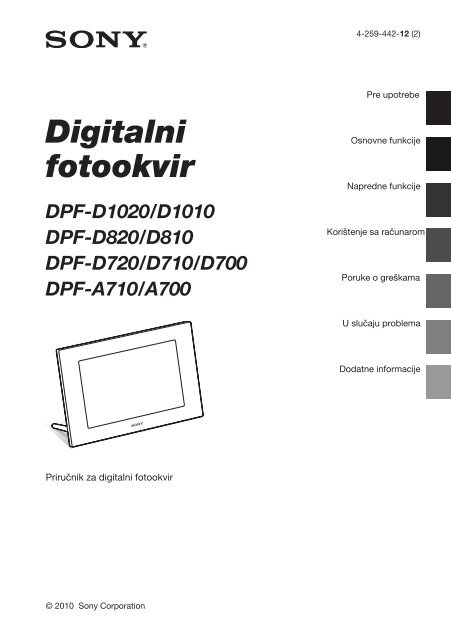Sony DPF-A710 - DPF-A710 Istruzioni per l'uso Serbo
Sony DPF-A710 - DPF-A710 Istruzioni per l'uso Serbo
Sony DPF-A710 - DPF-A710 Istruzioni per l'uso Serbo
Create successful ePaper yourself
Turn your PDF publications into a flip-book with our unique Google optimized e-Paper software.
4-259-442-12 (2)<br />
Digitalni<br />
fotookvir<br />
<strong>DPF</strong>-D1020/D1010<br />
<strong>DPF</strong>-D820/D810<br />
<strong>DPF</strong>-D720/D710/D700<br />
<strong>DPF</strong>-<strong>A710</strong>/A700<br />
Pre upotrebe<br />
Osnovne funkcije<br />
Napredne funkcije<br />
Korištenje sa računarom<br />
Poruke o greškama<br />
U slučaju problema<br />
Dodatne informacije<br />
Priručnik za digitalni fotookvir<br />
© 2010 <strong>Sony</strong> Corporation
Sadržaj<br />
Pre upotrebe<br />
Razni načini uživanja u fotookviru ....... 4<br />
Funkc ije ............................................. 5<br />
Opis delova ....................................... 7<br />
Digitalni fotookvir ............................ 7<br />
Daljinski upravljač<br />
(osim <strong>DPF</strong>-A700/D700) .................. 9<br />
Osnovne funkcije<br />
Priprema daljinskog upravljača<br />
(osim <strong>DPF</strong>-A700/D700) ..................... 10<br />
Uključivanje fotookvira ...................... 11<br />
Podešavanje tačnog vremena ........... 12<br />
Umetanje memorijske kartice............ 13<br />
Izmena prikaza ................................ 14<br />
Slideshow prikaz .............................. 16<br />
Prikaz sata i kalendara ...................... 17<br />
Pojedinačni prikaz slike (single image<br />
display) ............................................. 18<br />
Indeksni prikaz slika ......................... 19<br />
Reprodukcija video datoteke<br />
(samo <strong>DPF</strong>-D1020/D820/D720) ........ 21<br />
Napredne funkcije<br />
Uživanje u slideshow prikazu ............ 22<br />
Promena postavki za slideshow .... 22<br />
Reprodukovanje slideshowa uz<br />
pozadinsku muz iku<br />
(samo <strong>DPF</strong>-D1020/ D820/D720) ....... 25<br />
Importovanje audio datoteke ......... 25<br />
Odabir audio datoteke za<br />
reprodukciju ................................. 25<br />
Reprodukovanje slideshowa uz<br />
pozadinsku muziku ........................ 26<br />
Funkcija osvežavanja (samo<br />
<strong>DPF</strong>-D1020/D820/D720) ................... 27<br />
Dodavanje slika sa memorijske<br />
kartice u ugrađenu memoriju ............ 27<br />
Odabir memorije za reprodukciju ...... 29<br />
Eksportovanje slike iz interne<br />
memorije na memorijsku karticu ....... 30<br />
Brisanje slike .................................... 31<br />
Registrovanje oznake<br />
(osim <strong>DPF</strong>-<strong>A710</strong>/A700) ..................... 32<br />
Razvrstavanje slika (filtriranje)<br />
(osim <strong>DPF</strong>-<strong>A710</strong>/A700) ..................... 34<br />
Podešavanje veličine i orijentacije<br />
slike ................................................. 35<br />
Povećavanje/smanjivanje slike ....... 35<br />
Rotiranje slike ............................... 35<br />
Promena postavki auto matskog<br />
uključivanja/isključivanja .................. 36<br />
Menjanje postavki ........................... 38<br />
Postupak podešavanja .................. 38<br />
Opcije za podešavanje .................. 40<br />
Prikaz slike koja je memor isana<br />
na USB uređaju<br />
(osim <strong>DPF</strong>-<strong>A710</strong>/ A700) .................... 42<br />
2
Korištenje sa računarom<br />
Spajanje na računar ........................ 43<br />
Sistemski zahtevi ......................... 43<br />
Spajanje na računar radi razmene<br />
slika............................................. 43<br />
Odspajanje sa računara ................ 44<br />
Poruke o greškama<br />
Ako se pojavi poruka o grešci ............ 45<br />
U slučaju problema<br />
Ako se pojavi problem.......................47<br />
Dodatne informacije<br />
O memorijskim karticama ................. 52<br />
"Memory Stick" ............................ 52<br />
SD memorijska kartica .................. 53<br />
Napomene o upotrebi memorijske<br />
kartice ......................................... 53<br />
Tehnički podaci<br />
(za <strong>DPF</strong>-D1020/D1010, <strong>DPF</strong>-D820/<br />
D810, <strong>DPF</strong>-D720/D710/D700) .......... 54<br />
Tehnički podaci<br />
(za <strong>DPF</strong>-<strong>A710</strong>/A700) ......................... 56<br />
Pričvršćivanje fotookvira na zid ...... 58<br />
O ilustracijama i slikama ekrana<br />
koje se koriste u ovom uputstvu<br />
Ilustracije i slike ekrana koje se koriste u ovom<br />
uputstvu prikazuju model <strong>DPF</strong>-D1020 ako nije<br />
navedeno drukčije.<br />
Ilustracije i slike ekrana koje se koriste u ovom<br />
uputstvu možda neće biti u potpunosti jednake<br />
stvarnom izgledu.<br />
3
Pre upotrebe<br />
Razni načini uživanja u fotookviru<br />
Ovaj <strong>Sony</strong> digitalni fotookvir omogućava jednostavan prikaz slika snimljenih digitalnim fotoaparatom<br />
ili drugim uređajem, bez upotrebe računara.<br />
4
Funkc ije<br />
[ Razne funkcije za prikaz<br />
Možete uživati u raznim načinima prikaza,<br />
na primer u prikazu slideshowa, prikazu sata<br />
i kalendara, pojedinačnom prikazu i indeksnom<br />
prikazu. (str. 14)<br />
[ Prikaz slika sa memorijske kartice i<br />
importovanje slika u internu memoriju<br />
Jednostavno umetnite memorijsku karticu,<br />
na primer "Memory Stick" ili SD memorijsku<br />
karticu, izvađenu iz digitalnog fotoaparata<br />
ili drugog uređaja i odmah ćete moći da<br />
gledate slike.<br />
Slike sa memorijske kartice možete importovati<br />
i memorisati u internu memoriju. (str. 27)<br />
[ Razni stilovi slideshowa<br />
Prikazane slike mogu se izmenjivati automatski<br />
kao da sami okrećete stranice albuma.<br />
Možete odabrati razne stilove slideshowa,<br />
uključujući i one koji prikazuju sat i kalendar.<br />
Možete takođe menjati podešenja reprodukcije,<br />
na primer redosled prikaza. (str. 22)<br />
* Kad koristite miniSD/miniSDHC ,<br />
microSD/microSDHC ili "Memory Stick<br />
Micro" medij , umetnite ga u odgovarajući<br />
adapter.<br />
Nastavlja se<br />
5
[ Eksportovanje slika<br />
Slike iz interne memorije možete eksportovati<br />
na svoju memorijsku karticu. (str. 30)<br />
[ Automatsko zakretanje slika<br />
Fotookvir automatski rotira slike u njihovu<br />
odgovarajuću orijentaciju. Slike se takođe<br />
automatski rotiraju kad se fotookvir namesti<br />
u portretni ili panoramski položaj*.<br />
* Video datoteke ne rotiraju se automatski čak i<br />
ako promenite orijentaciju fotookvira (samo<br />
<strong>DPF</strong>D1020/D820/D720).<br />
[ Prikazivanje slika na zidu<br />
Fotookvir možete obesiti na zid. Pogledajte<br />
zadnju stranicu uputstva.<br />
* Kad koristite miniSD/miniSDHC , microSD/<br />
microSDHC ili "Memory Stick Micro"<br />
medij , umetnite ga u odgovarajući adapter.<br />
[ Reprodukcija video datoteka/reprodukcija<br />
pozadinske muz ike<br />
(BGM) sa<br />
fotografijama (samo <strong>DPF</strong>-D1020/D820/<br />
D720).<br />
Možete uživati u gledanju video datoteka<br />
snimljenih digitalnim fotoaparatom kao i u<br />
gledanju fotografija uz pratnju pozadinske<br />
muzike (str. 21, 25).<br />
[ Funkcija razvrstavanja<br />
Slike možete razvrstati prema datumu, folderu,<br />
orijentaciji slike, oznaci i kategoriji video zapis/<br />
fotografija (str. 34).<br />
6
Opis delova<br />
[ Digitalni fotookvir<br />
<strong>DPF</strong>-<strong>A710</strong>/A700<br />
Prednja strana<br />
Senzor daljinskog upravljača (samo <strong>DPF</strong>-<strong>A710</strong>)<br />
LCD ekran<br />
<strong>Sony</strong> logotip (str. 11)<br />
Zadnja strana<br />
Tipka BACK<br />
Tipka ENTER<br />
Navigacione tipke (/)<br />
Navigacione tipke (/)<br />
Tipka MENU<br />
Tipka VIEW MODE (str. 14)<br />
Tipka (uključenje/pripravno stanje)<br />
Indikator pripravnog stanja<br />
USB mini B priključnica (str. 43)<br />
Otvor za memorijsku karticu (str. 13)<br />
Indikator pristupa<br />
Otvori za vešanje uređaja na zid<br />
Priključnica DC IN 5 V<br />
Nožica<br />
Nastavlja se<br />
7
<strong>DPF</strong>-D1020/D1010/D820/D810/D720/D710/D700<br />
Prednja strana<br />
LCD ekran<br />
Senzor daljinskog upravljača (osim <strong>DPF</strong>-D700)<br />
<strong>Sony</strong> logotip (str. 11)<br />
Zadnja strana<br />
Tipka BACK<br />
Tipka ENTER<br />
Navigacione tipke (/)<br />
Navigacione tipke (/)<br />
Tipka MENU<br />
Tipka VIEW MODE (str. 14)<br />
Tipka (uključenje/pripravno stanje)<br />
Indikator pripravnog stanja<br />
Priključnica EXT INTERFACE (USB A)<br />
USB mini B priključnica (str. 43)<br />
Otvor za memorijsku karticu (str. 13)<br />
Indikator pristupa<br />
Otvori za vešanje uređaja na zid<br />
Priključnica DC IN 12V (<strong>DPF</strong>-D1020/D1010) /<br />
Priključnica DC IN 5 V (<strong>DPF</strong>-D820/D810/D720/D710/D700)<br />
Zvučnik (samo <strong>DPF</strong>-D1020/D820/D720)<br />
Nožica<br />
8
[ Daljinski upravljač (osim <strong>DPF</strong>-A700/D700)<br />
Tipke VIEW MODE<br />
Tipka SLIDE-SHOW ()<br />
Tipka CLOCK ()<br />
Tipka MENU<br />
Tipka (uključenje/pripravno stanje)<br />
Tipka SINGLE<br />
Tipka INDEX ()<br />
Tipka za uvećanje ()<br />
Navigacione tipke (///)<br />
Tipka BACK<br />
Tipka MARKING ()<br />
(osim <strong>DPF</strong>-<strong>A710</strong>)<br />
Tipka SORT<br />
(osim <strong>DPF</strong>-<strong>A710</strong>)<br />
Tipka SELECT DEVICE<br />
Tipka ENTER ()<br />
Tipka za smanjivanje ()<br />
Tipka IMPORT ()<br />
Tipka DELETE ()<br />
Tipka ROTATE ()<br />
O opisima u ovom priručniku<br />
Postupci opisani u ovom priručniku zasnivaju se na upotrebi daljinskog upravljača.<br />
Kad se postupak izvodi drukčije, na primer daljinskim upravljačem i tipkama na fotookviru, to<br />
će biti dodatno objašnjeno.<br />
9
Osnovne funkcije<br />
Priprema daljinskog<br />
upravljača (osim<br />
<strong>DPF</strong>-A700/D700)<br />
<strong>DPF</strong>- D1020/D1010/D820/D810/D720/<br />
D710<br />
Isporučena litijumska baterija (CR2025) je već<br />
umetnuta u daljinski upravljač. Pre upotrebe<br />
izvucite zaštitnu foliju kao što je prikazano<br />
slikom.<br />
Senzor<br />
daljinskog<br />
upravljača<br />
Zaštitna folija<br />
Upotreba daljinskog upravljača<br />
Usmerite prednji kraj daljinskog upravljača<br />
prema pripadajućem senzoru na fotookviru.<br />
<strong>DPF</strong>-<strong>A710</strong><br />
Senzor<br />
daljinskog<br />
upravljača<br />
Ako pritiskate tipke fotookvira dok je obešen na<br />
zid, fotookvir bi mogao da padne. Čvrsto držite<br />
fotookvir dok njime rukujete tako da ne padne.<br />
Zamena baterije daljinskog<br />
upravljača<br />
Ako daljinski upravljač prestane da radi, zamenite<br />
bateriju (CR2025 litijumska baterija) novom.<br />
1<br />
Pritisnite graničnik.<br />
10
2<br />
Izvucite držač baterije.<br />
Uključivanje fotookvira<br />
Ako ste već uključili fotookvir tako što ste ga<br />
spojili na mrežno napajanje, pređite na sledeće<br />
poglavlje.<br />
3<br />
Umetnite novu bateriju i vratite držač<br />
baterije u daljinski upravljač.<br />
Umetnite bateriju tako da oznaka "+" bude<br />
okrenuta prema gore.<br />
Napomene<br />
5 Upotreba drukčije baterije može uzrokovati njenu<br />
eksploziju.<br />
5 Istrošene baterije odložite u skladu sa lokalnim<br />
propisima.<br />
5 Ne ostavljajte daljinski upravljač na vrlo toplom i<br />
vlažnom mestu.<br />
5 Pazite da u daljinski upravljač ne uđe neki strani<br />
predmet, na primer kod zamene baterije.<br />
5 Nepravilna upotreba baterije može uzrokovati curenje<br />
elektrolita i koroziju.<br />
– Nemojte puniti bateriju.<br />
– Kad daljinski upravljač nećete koristiti duže<br />
vreme, izvadite bateriju iz njega kako biste<br />
sprečili curenje elektrolita i koroziju.<br />
– Nepravilno umetanje, rastavljanje, se čenje<br />
ili<br />
zagrevanje baterije, ili bacanje u vatru, mogu<br />
uzrokovati pucanje baterije i isticanje elektrolita.<br />
Uključivanje<br />
Pritisnite (uključenje/pripravno stanje) na<br />
fotookviru za uključenje. Indikator pripravnog<br />
stanja prelazi iz crvene u zelenu boju. Na prednjoj<br />
ploči se uključi <strong>Sony</strong>jev logo.<br />
Upotreba daljinskog upravljača (osim<br />
<strong>DPF</strong>-A700/D700)<br />
Možete uključiti/isključiti fotookvir tipkom <br />
(uključenje/pripravno stanje) na daljinskom<br />
upravljaču.<br />
Isključivanje uređaja<br />
Zadržite (uključenje/pripravno stanje) na<br />
fotookviru sve dok se uređaj ne isključi. Indikator<br />
pripravnog stanja prelazi iz zelene u crvenu boju.<br />
Napomena<br />
Nemojte isključivati fotookvir ili odspajati mrežni<br />
adapter iz zidne utičnice ili sa fotookvira. U protivnom<br />
možete oštetiti fotookvir.<br />
Nastavlja se<br />
11
Rad u početnom stanju<br />
Kad fotookvir uključite bez umetnute memorijske<br />
kartice, na ekranu se pojavljuje početni meni<br />
prikazan dole.<br />
Podešavanje tačnog<br />
vremena<br />
1<br />
Pritisnite MENU.<br />
2 Pritisnite / za odabir kartice ŧ<br />
(Settings).<br />
3 Pritisnite / za odabir [Date/time<br />
Settings] i pritisnite ENTER.<br />
Nakon 10 sekundi bez pritiska na tipke, pokazuje<br />
se demomod. Kod pritiska na bilo koju tipku<br />
osim tipke uključenja, početni meni se vraća<br />
na ekran.<br />
Tada pritisnite prvo tipku MENU a zatim podesite<br />
datum i vreme.<br />
12<br />
4<br />
5<br />
6<br />
7<br />
Podesite datum.<br />
A Pritisnite / za odabir [Date] i pritisnite<br />
ENTER.<br />
B Pritisnite / za odabir meseca, dana<br />
i godine, zatim pritisnite / za odabir<br />
vrednosti, pa na kraju pritisnite ENTER.<br />
Podesite vreme.<br />
A Pritisnite / za odabir [Time] i pritisnite<br />
ENTER.<br />
B Pritisnite / za odabir sata, minuta i<br />
sekunde, zatim pritisnite / za odabir<br />
vrednosti, pa na kraju pritisnite ENTER.<br />
Odaberite format datuma.<br />
A Pritisnite / za odabir [Date Display<br />
Order] i pritisnite ENTER.<br />
B Pritisnite / za odabir formata i pritisnite<br />
ENTER.<br />
5 Y-M-D<br />
5 M-D-Y<br />
5 D-M-Y<br />
Podesite početni dan u nedelj i za<br />
kalendar.<br />
Možete podesiti dan koji je prikazan na<br />
levoj strani kalendara.
8<br />
9<br />
A Pritisnite / za odabir [First day of the<br />
week] i pritisnite ENTER.<br />
B Pritisnite / za odabir [Sunday] ili<br />
[Monday] i pritisnite ENTER.<br />
Odaberite format prikaza vremena.<br />
A Pritisnite / za odabir [12hr/24hr<br />
display] i pritisnite ENTER.<br />
B Pritisnite / za odabir [12 hours] ili<br />
[24 hours] i pritisnite ENTER.<br />
Pritisnite MENU.<br />
Meni se zatvara.<br />
Umetanje memorijske<br />
kartice<br />
Umetnite memorijsku karticu čvrsto u<br />
odgovarajući otvor tako da nalepnica<br />
bude okrenuta prema vama (dok se<br />
nalazite iza poleđine fotookvira).<br />
Indikator pristupa tre<strong>per</strong>i kad je memorijska<br />
kartica umetnuta pravilno. Ako indikator<br />
pristupa ne tre<strong>per</strong>i, proverite na koju stranu<br />
je okrenuta nalepnica pa ponovo umetnite<br />
memorijsku karticu.<br />
SD memorijska<br />
kartica (Otvor )<br />
"Memory<br />
Stick"<br />
(Otvor )<br />
"Memory<br />
Stick Duo"<br />
(Otvor )<br />
Indikator pristupa<br />
Nastavlja se<br />
13
Napomena<br />
Kad koristite miniSD/miniSDHC , microSD/<br />
microSDHC ili "Memory Stick Micro" medij<br />
, umetnite ga u odgovarajući adapter.<br />
Izmena prikaza<br />
Način prikaza možete promeniti pritiskom<br />
tipke VIEW MODE.<br />
1<br />
2<br />
1<br />
Više puta pritisnite tipku VIEW<br />
MODE za odabir načina prikaza.<br />
3<br />
Za detalje o kompatibilnim memorijskim karticama,<br />
pogledajte "O memorijskim karticama"<br />
(str. 52). Za podržane formate datoteka, pogledajte<br />
Tehničke podatke.<br />
Pri umetanju memorijske kartice<br />
Kad umetnete memorijsku karticu, automatski se<br />
prikazuju slike sa nje. Ako isključite uređaj tokom<br />
prikaza slika pa ga zatim ponovo uključite,<br />
nastaviće da se prikazuju iste slike.<br />
Za promenu memorije za reprodukciju<br />
Pogledajte "Odabir memorije za reprodukciju"<br />
(str. 29).<br />
Za vađenje memorijske kartice<br />
Izvadite memorijsku karticu iz otvora u smeru<br />
suprotnom od umetanja. Memorijsku karticu<br />
nemojte vaditi dok tre<strong>per</strong>i indikator pristupa.<br />
Napomene<br />
5 Otvor je kompatibilan sa standardom i Duo veličinom<br />
za "Memory Stick", zato vam ne treba "Memory<br />
Stick" adapter.<br />
5 Otvor za "Memory Stick" (Standard/Duo)/SD memorijsku<br />
karticu/MMC automatski prepoznaje vrstu<br />
kartice.<br />
5 Nemojte umetati više memorijskih kartica u otvore<br />
, istovremeno. Ako umetnete više memorijskih<br />
kartica, fotookvir neće raditi pravilno.<br />
Prikazuje meni načina prikaza.<br />
Područje za odabir načina prikaza<br />
Područje za odabir stila<br />
Slideshow<br />
(str. 16)<br />
Sat i kalendar<br />
(str. 17)<br />
14
Pojedinačni<br />
prikaz slike<br />
(str. 18)<br />
Indeksni prikaz<br />
(str. 19)<br />
Upotreba daljinskog upravljača<br />
(osim <strong>DPF</strong>-A700/D700)<br />
Pritisnite odgovarajuću VIEW MODE tipku,<br />
u skladu sa željenim načinom prikaza.<br />
Tipke VIEW MODE<br />
Prikazuje se odabrani način prikaza.<br />
2 Odaberite stil tipkama /// i<br />
pritisnite ENTER.<br />
Na ekranu se aktivira odabrani stil<br />
prikaza.<br />
Saveti<br />
5 Ako se kursor nalazi u području za odabir načina<br />
prikaza, pomerite ga u područje za odabir<br />
stila pritiskom tipke .<br />
5 U području za odabir stila prikaza možete<br />
pomerati kursor pritiskom odgovarajuće tipke<br />
VIEW MODE na daljinskom upravljaču<br />
(osim <strong>DPF</strong>A700/D700), u skladu sa trenutno<br />
odabranim načinom prikaza (, , Ŧ<br />
ili ) ili višestrukim pritiskom tipke VIEW<br />
MODE na fotookviru.<br />
Napomena<br />
Ako fotookvirom ne rukujete duže vreme,<br />
automatski će se odabrati stil na kojem se nalazi<br />
kursor.<br />
15
Slideshow prikaz<br />
Prikaz Stil Opis<br />
<br />
Slideshow<br />
Slike se prikazuju pojedinačno jedna za drugom.<br />
Pojedinačni prikaz<br />
Prikaz više slika<br />
Prikazivanje više slika odjednom.<br />
Za video datoteke prikazuje se samo prva sličica datoteke<br />
(samo <strong>DPF</strong>D1020/D820/D720).<br />
Prikazivanje slika jedne za drugom sa trenutnim datumom i<br />
vremenom.<br />
Prikaz sata<br />
Prikazivanje slika jedne za drugom uz prikazivanje kalendara.<br />
Prikazani su trenutni datum i vreme.<br />
Prikaz kalendara<br />
Prikazivanje slika jedne za drugom sa datumom i vremenom<br />
snimanja. Trenutni datum i vreme se ne prikazuju.<br />
Time Machine<br />
(osim <strong>DPF</strong><strong>A710</strong>/<br />
A700)<br />
Nasumični prikaz<br />
Prikazivanje slika uz nasumičnu izmenu različitih stilova<br />
slideshowa i efekata.<br />
U nasumičnom prikazu<br />
To je raspoloživo kad je [Shuffle] u [Slideshow Settings]<br />
podešen na [ON] (str. 23).<br />
Saveti<br />
5 Pri odabiru slideshow prikaza možete odabrati interval, efekat, redosled ili efekat boje. Pogledajte "Promena<br />
postavki za slideshow" (str. 22).<br />
5 Ako pritisnete ENTER tokom slideshowa, aktivira se pojedinačni prikaz.<br />
5 Ako tokom slideshowa isključite i ponovo uključite fotookvir pritiskom tipke (uključenje/pripravno stanje),<br />
slideshow ponovo počinje od zadnje gledane slike.<br />
16
Prikaz sata i kalendara<br />
Sat 1 Sat 2 Sat 3 Sat 4 Sat 5<br />
Sat 6 Sat 7 Sat 8 Sat 9 Sat 10<br />
Sat 11<br />
Kalendar 1 Kalendar 2 Kalendar 3<br />
Lunarni kalendar*<br />
(ako u [Language<br />
Setting]<br />
odaberete<br />
[Simplified<br />
Chinese])<br />
Arapski kalendar*<br />
(ako u [Language<br />
Setting]<br />
odaberete<br />
[Arabic])<br />
Persijski kalendar*<br />
(ako u [Language<br />
Setting]<br />
odaberete<br />
[Persian])<br />
* : osim <strong>DPF</strong>A700/<strong>A710</strong><br />
Napomena<br />
Kada su prikazani sat i kalendar, možete odabrati samo karticu ŧ (Settings).<br />
17
Pojedinačni prikaz slike (single image display)<br />
Prikaz Stil Opis<br />
Prikazuje celu sliku na ekranu.<br />
Slike možete izmenjivati pritiskom na tipke /.<br />
Entire image<br />
Fit to screen<br />
Entire image (with<br />
Exif)<br />
Fit to screen (with<br />
Exif)<br />
Prikazuje sliku preko celog ekrana.<br />
(Zavisno od formata snimljene slike, ivica slike će možda biti<br />
prikazana samo delimično.)<br />
Slike možete izmenjivati pritiskom na tipke /.<br />
Prikazuje informacije o slici, na primer broj slike, naziv datoteke<br />
i datum snimanja tokom prikaza cele slike.<br />
Slike možete izmenjivati pritiskom na tipke /. Za pojedinosti<br />
o podacima o slikama pogledajte "O informacijama<br />
prikazanim na LCD ekranu" (str. 20).<br />
Prikazuje informacije o slici, na primer broj slike, naziv<br />
datoteke i datum snimanja u modu Fit to screen.<br />
(Zavisno od formata snimljene slike, ivica slike će možda biti<br />
prikazana samo delimično.)<br />
Slike možete izmenjivati pritiskom na tipke /. Za pojedinosti<br />
o podacima o slikama pogledajte "O informacijama<br />
prikazanim na LCD ekranu" (str. 20).<br />
18
Indeksni prikaz slika<br />
Prikaz Stil Opis<br />
<br />
Indeksni<br />
prikaz<br />
Prikazuje niz većih sličica. Pomeranjem kursora pritiskom na<br />
tipke /// možete birati slike.<br />
Index 1<br />
Prikazuje niz sličica. Pomeranjem kursora pritiskom na tipke<br />
/// možete birati slike.<br />
Index 2<br />
Prikazuje niz manjih sličica. Pomeranjem kursora pritiskom<br />
na tipke /// možete birati slike.<br />
Index 3<br />
(osim <strong>DPF</strong><strong>A710</strong>/<br />
A700)<br />
Saveti<br />
5 Sličica (thumbnail) je slika malih dimenzija namenjena indeksnom prikazivanju slika snimljenih digitalnim<br />
fotoaparatom.<br />
5 U indeksnom prikazu slika, možete odabrati sliku pritiskom tipki /// i zatim tipke ENTER. Na ekranu<br />
se aktivira pojedinačan prikaz.<br />
Nastavlja se<br />
19
O informacijama prikazanim na<br />
LCD ekranu<br />
Prikazuju se sledeće informacije.<br />
A Način prikaza (u modu Single)<br />
– Entire image<br />
– Fit to screen<br />
– Entire image (with Exif)<br />
– Fit to screen (with Exif)<br />
B Redni broj prikazane slike/Ukupni<br />
broj slika<br />
Oznake medija za prikazanu sliku su sledeće:<br />
Ikone<br />
Značenje<br />
Interna memorija<br />
"Memory Stick"<br />
SD memorijska kartica<br />
C Detalji o slici<br />
[ Kad je prikazana fotografija<br />
– Format datoteke (JPEG(4:4:4), JPEG(4:2:2),<br />
JPEG(4:2:0), BMP, TIFF, RAW)<br />
– Broj piksela (širina visina)<br />
– Naziv proizvođača spojene memorije<br />
– Naziv modela spojene memorije<br />
– Brzina zatvarača (npr.: 1/8)<br />
– Otvor blende (npr.: F2.8)<br />
– Ekspozicija (npr.: +0.0EV)<br />
– Podaci o rotiranju slike<br />
[ Prilikom reprodukcije video datoteke<br />
(samo <strong>DPF</strong>-D1020/D820/D720)<br />
– Format datoteke (AVI, MOV)<br />
– Broj piksela (širina visina)<br />
– Trajanje reprodukcije<br />
D Informacije o postavkama<br />
Ikone<br />
Značenje<br />
Oznaka zaštite<br />
Oznaka dodeljene datoteke<br />
(Prikazana kad postoji dodeljena<br />
datoteka poput video zapisa ili<br />
minijaturne slike za email.)<br />
Prikazuje se ako ste slici dodelili<br />
oznaku. (osim <strong>DPF</strong><strong>A710</strong>)<br />
Označava video datoteku.<br />
(samo <strong>DPF</strong>D1020/D820/D720)<br />
E Broj slike (broj foldera-datoteke)<br />
Prikazuje se ako je slika kompatibilna sa DCF<br />
standardom.<br />
Ako slika nije kompatibilna sa DCF standardom,<br />
prikazuje se naziv datoteke.<br />
Ako ste datoteku imenovali ili preimenovali<br />
na računaru pa njen naziv sadrži i druge<br />
znakove uz alfanumeričke, fotookvir možda<br />
neće taj naziv prikazivati pravilno. Takođe,<br />
za datoteku napravljenu na računaru ili drugom<br />
uređaju, fotookvir može prikazati najviše 10<br />
znakova od početka naziva datoteke.<br />
Napomena<br />
Moguć je prikaz samo alfanumeričkih znakova.<br />
F Datum/vreme snimanja<br />
20
Reprodukcija video datoteke<br />
(samo <strong>DPF</strong>-D1020/<br />
D820/D720)<br />
Postupci opisani u ovom priručniku zasnivaju se<br />
na upotrebi tipki na isporučenom daljinskom<br />
upravljaču.<br />
1<br />
2<br />
Odaberite video datoteku.<br />
A Pritisnite SINGLE.<br />
B Pritisnite / za odabir željenog stila i<br />
pritisnite ENTER.<br />
C Tipkama / odaberite video datoteku<br />
koju želite da reprodukujete.<br />
Upotreba indeksnog prikaza<br />
A Pritisnite (INDEX).<br />
B Pritisnite /// za odabir video<br />
datoteke koju želite da reprodukujete.<br />
Pritisnite ENTER.<br />
Pokreće se reprodukcija odabrane video<br />
datoteke.<br />
Za zaustavljanje reprodukcije<br />
Pritisnite tipku BACK tokom reprodukcije<br />
video datoteke.<br />
Napomene<br />
5 Ne možete reprodukovati sledeće vrste video datoteka:<br />
– Video datoteke koje nisu obrađene kodekom<br />
Motion JPEG<br />
– Video datoteke čija širina ili visina sadrži veći<br />
broj piksela od maksimalnog dozvoljenog.<br />
(Ne možemo garantovati rad sa video datotekama koje<br />
nisu navedene iznad.)<br />
5 Funkcija pretraživanja reprodukcije unapred/<br />
unazad i pauza reprodukcije nisu dostupne tokom<br />
slideshow prikaza.<br />
5 Video zapis pauziran tokom reprodukcije unapred/<br />
unazad.<br />
Za podešavanje glasnoće<br />
Pritisnite / tokom reprodukcije ili pauze<br />
video datoteke.<br />
Za pauzu reprodukcije<br />
Pritisnite ENTER tokom reprodukcije video<br />
datoteke.<br />
Za nastavljanje reprodukcije, ponovo<br />
pritisnite ENTER.<br />
Pretraživanje unapred/unazad<br />
Pritisnite / tokom reprodukcije video<br />
datoteke.<br />
Dok držite pritisnutu tipku ili , datoteka se<br />
ubrzano reprodukuje unapred ili unazad. Kad<br />
otpustite tipku, nastavlja se normalna reprodukcija<br />
od tog mesta.<br />
Zavisno od video datoteke, funkcija pretraživanja<br />
reprodukcije unapred/unazad možda neće biti<br />
dostupna.<br />
21
Napredne funkcije<br />
Uživanje u slideshow<br />
prikazu<br />
1<br />
Više puta pritisnite tipku VIEW MODE<br />
za odabir (Slideshow) u području<br />
za odabir prikaza.<br />
(Slideshow)<br />
Područje za odabir načina prikaza<br />
Pogledajte "Slideshow prikaz" (str. 16) za<br />
detalje o stilovima za slideshow.<br />
Promena postavki za<br />
slideshow<br />
1<br />
Pritisnite MENU.<br />
2 Pritisnite / za odabir kartice ŧ<br />
(Settings).<br />
3 Pritisnite / za odabir [Slideshow<br />
Settings], i pritisnite ENTER.<br />
Područje za odabir stila<br />
Upotreba daljinskog upravljača<br />
(osim <strong>DPF</strong>-A700/D700)<br />
Pritisnite (SLIDESHOW).<br />
2 Pritisnite /// za odabir željenog<br />
stila i pritisnite ENTER.<br />
22<br />
Saveti<br />
5 Ako se kursor nalazi u području za odabir načina<br />
prikaza, pomerite ga u područje za odabir<br />
stila pritiskom tipke .<br />
5 U području za odabir stila prikaza možete<br />
pomerati kursor pritiskom odgovarajuće tipke<br />
VIEW MODE na daljinskom upravljaču, u<br />
skladu sa trenutno odabranim načinom prikaza<br />
(, Ŧ, ili ) (osim <strong>DPF</strong>A700/<br />
D700) ili višestrukim pritiskom tipke VIEW<br />
MODE na fotookviru.<br />
4 Pritisnite / za odabir opcije koju<br />
želite da promenite i zatim pritisnite<br />
ENTER.<br />
Za pojedinosti o podešavanju stavki pogledajte<br />
tablicu na sledećoj stranici.<br />
Napomene<br />
5 Prilikom odabira slideshow prikaza slika memorisanih<br />
na memorijsku karticu imajte na umu sledeće.<br />
– Zbog jedne od funkcija memorijskih kartica,<br />
slike koje se često pregledaju mogu pretrpeti<br />
oštećenje podataka.<br />
– Nemojte podesiti dugotrajno slideshow prikazivanje<br />
malog broja slika. To može dovesti do<br />
oštećenja podataka.<br />
– Preporučujemo često memorisanje sigurnosnih<br />
kopija slika na memorijskoj kartici.<br />
5 Dok fotookvir, na primer, prikazuje slideshow<br />
promena nekih postavki nije moguća. Te opcije<br />
zasenjene su sivom bojom i ne možete ih odabrati.<br />
5 Slideshow započinje od prve slike ako isključite<br />
fotookvir ili ako ga resetujete.<br />
5 Presvetao ekran može izazivati mučninu. Pripazite<br />
da ne podesite preveliku svetlinu ekrana prilikom<br />
upotrebe fotookvira.
Opcija Podešenje Opis<br />
Slideshow<br />
Settings<br />
Interval* 2<br />
Odaberite vrednost od 3 s, 7 s* 1 , 20 s, 1 min, 5 min, 30 min, 1 sat, 3 sata,<br />
12 sati ili 24 sata za interval između slika.<br />
Photo Interval* 3<br />
Video<br />
Duration* 3<br />
Napomena<br />
Slike se možda neće izmenjivati skladno podešenom intervalu, što će<br />
zavisiti od stila slideshowa, efekta boje ili veličine slike.<br />
Odaberite vrednost od 3 s, 7 s* 1 , 20 s, 1 min, 5 min, 30 min, 1 sat, 3 sata,<br />
12 sati ili 24 sata za interval između slika.<br />
Podesite interval trajanja reprodukcije od početka datoteke. Odaberite jednu<br />
od sledećih vrednosti: First 10 sec., First 15 sec., First 30 sec., First<br />
1 min., First 3 min. ili Full Playback* 1<br />
Napomena<br />
Slike se možda neće izmenjivati skladno podešenom intervalu, što će zavisiti od stila<br />
slideshowa, efekta boje ili veličine slike.<br />
Effect Center cross Prelaz na sledeću sliku tako što se prethodna<br />
slika pomera iz sredine u jedan od četiri ugla.<br />
Vert. blinds Prelaz na sledeću sliku kao da se vertikalno spušta zavesa.<br />
Horiz. blinds Prelaz na sledeću sliku kao da se zavesa vuče<br />
horizontalno.<br />
Fade* 1 Prelaz na sledeću sliku iščezavanjem trenutne slike i<br />
polaganim pojavljivanjem sledeće slike.<br />
Wipe<br />
Prelaz na sledeću sliku kao da je trenutna slika izbrisana<br />
sa ekrana kako bi se videla sledeća slika.<br />
Random Koristi prethodnih pet efekata nasumice.<br />
Shuffle ON Slike se prikazuju nasumice.<br />
OFF* 1 Slike se prikazuju prema podešenju [Listing Order] iz<br />
[General Settings].<br />
Color effect Color* 1 Slika se prikazuje u boji.<br />
Sepia<br />
Slika se prikazuje smeđe tonirana.<br />
Monochrome Crnobeli prikaz slike.<br />
*1: Fabričke postavke<br />
*2: samo <strong>DPF</strong>D1010/D810/D710/D700/<strong>A710</strong>/A700<br />
*3: samo <strong>DPF</strong>D1020/D820/D720<br />
Nastavlja se<br />
23
Opcija Podešenje Opis<br />
Slideshow<br />
Settings<br />
Display Mode<br />
Možete odabrati veličinu prikaza slike:<br />
Napomene<br />
5 Izvorna slika se ne menja.<br />
5 Tokom reprodukcije video datoteke, video slika uvek se prikazuje u<br />
Entire image modu prikaza (samo <strong>DPF</strong>D1020/D820/D720).<br />
Entire image* Prikazuje sliku uvećanu na odgovarajuću veličinu.<br />
(Slika može biti prikazana sa obrubom sa gornje, donje,<br />
leve i desne strane.)<br />
Fit to screen Uvećava sliku kako bi ispunila ceo ekran, bez<br />
promene formata slike.<br />
*: Fabričke postavke<br />
Napomena<br />
Slika možda neće biti prikazana u veličini koju ste<br />
podesili na meniju budući da to zavisi od stila<br />
slideshowa.<br />
24
Reprodukovanje<br />
slideshowa uz pozadinsku<br />
muz iku (samo <strong>DPF</strong>-D1020/<br />
D820/D720)<br />
Importovanje aud io datoteke<br />
1<br />
U fotookvir umetnite memorijsku<br />
karticu sa aud io datotekom.<br />
2 Pritisnite MENU, odaberite karticu<br />
ŧ (Settings) tipkama /, zatim<br />
pritisnite / za odabir [Slideshow<br />
BGM Settings].<br />
3 Pritisnite / za odabir [Import<br />
BGM] i pritisnite ENTER.<br />
4 Pritisnite / za odabir memorijske<br />
kartice umetnute u koraku 1.<br />
5 U list i audio datoteka,<br />
tipkama / odaberite aud io<br />
datoteku koju želite da importujete,<br />
zatim pritisnite ENTER.<br />
Pored odabrane datoteke prikaže se<br />
kvačica (ă).<br />
6<br />
7<br />
8<br />
Ponovite korak 5 ako želite odabrati<br />
dve ili više datoteka.<br />
Savet<br />
Za poništavanje odabira, odaberite greškom<br />
označenu datoteku, zatim pritisnite ENTER.<br />
Kvačica (ă) pored odabrane datoteke nestaje.<br />
Nakon što završite odabir aud io<br />
datoteke (datoteka), pritisnite MENU.<br />
Pritisnite ENTER kad se prikaže<br />
meni za potvrdu.<br />
Odabrana audio datoteka importuje se u<br />
internu memoriju fotookvira.<br />
Savet<br />
Za brisanje importovane audio datoteke iz interne<br />
memorije, odaberite [Delete BGM] u meniju<br />
[Slideshow Settings] u koraku 2, zatim pritisnite ENTER.<br />
Tipkama / odaberite audio datoteku koju želite da<br />
obrišete iz liste audio datoteka, zatim pritisnite<br />
ENTER. Pored odabrane datoteke prikaže se kvačica.<br />
Pritisnite MENU, zatim pritisnite ENTER kad se<br />
prikaže meni za potvrdu. Datoteka je obrisana iz<br />
liste audio datoteka.<br />
Napomene<br />
5 Importovanu audio datoteku možete reprodukovati<br />
samo kao pozadinsku muziku za slideshow.<br />
5 Samo audio datoteke koje su importovane u internu<br />
memoriju mogu se koristiti kao pozadinska muzika.<br />
5 U internu memoriju fotookvira možete importovati<br />
najviše 40 audio datoteka.<br />
5 Može se prikazati najviše 200 audio datoteka na<br />
umetnutoj memorijskoj kartici.<br />
5 Za audio datoteku prikazuje se samo naziv datoteke.<br />
Naslov albuma i izvođača ne može se prikazati.<br />
Odabir aud io datoteke za<br />
reprodukciju<br />
1<br />
Pritisnite MENU, odaberite karticu<br />
ŧ (Settings) tipkama /, zatim<br />
pritisnite / za odabir [Slideshow<br />
BGM Settings].<br />
2 Pritisnite / za odabir [Select<br />
BGM] i pritisnite ENTER.<br />
3 U list i importovanih audio<br />
datoteka, tipkama / odaberite<br />
aud io<br />
datoteku koju želite da reprodukujete,<br />
zatim pritisnite ENTER.<br />
Pored odabrane datoteke prikaže se<br />
kvačica (ă).<br />
4<br />
5<br />
Ponovite korak 3 ako želite odabrati<br />
dve ili više audio datoteka.<br />
Pritisnite MENU.<br />
Kad odaberete (Slideshow) u meniju<br />
za odabir načina prikaza, reprodukuje se<br />
audio datoteka označena kvačicom (ă).<br />
Nastavlja se<br />
25
Reprodukovanje slideshowa uz<br />
pozadinsku muz iku<br />
Za vreme reprodukovanja slideshow prikaza<br />
fotografija i audio datoteke koju ste importovali<br />
u internu memoriju kao pozadinsku muziku,<br />
postupite na sledeći način.<br />
1<br />
Pritisnite MENU, odaberite karticu<br />
ŧ (Settings) tipkama /, zatim<br />
pritisnite / za odabir [Slideshow<br />
BGM Settings].<br />
2 Pritisnite / za odabir [BGM ON/<br />
OFF] i pritisnite ENTER.<br />
[ON]: Pozadinska muzika reprodukuje se<br />
tokom reprodukcije slideshow prikaza.<br />
[OFF]: Pozadinska muzika se ne reprodukuje<br />
tokom reprodukcije slideshow prikaza.<br />
Napomene<br />
5 Pretraživanje pozadinske muzike unapred/unazad<br />
nije dostupno. Takođe, ne možete promeniti<br />
redosled reprodukcije datoteka odabranih za<br />
pozadinsku muziku.<br />
5 Pozadinska muzika ne može se reprodukovati tokom<br />
reprodukcije video zapisa. Uz video zapis se reprodukuje<br />
zvuk video datoteke. Pozadinska muzika za fotografiju<br />
prikazanu nakon reprodukcije video datoteke pokreće<br />
se od početka sledeće audio datoteke.<br />
5 Ako audio datoteka za reprodukovanje nije<br />
odabrana u listi importovanih audio datoteka,<br />
pozadinska muzika neće se reprodukovati čak i ako je<br />
opcija [BGM ON/OFF] podešena na [ON].<br />
5 Ne možete obrisati audio datoteke BGM1,<br />
BGM2 i BGM3, koje su fabrički dodate u internu<br />
memoriju.<br />
Opcija Podešenje Opis<br />
Slideshow<br />
BGM Settings<br />
*: Fabričke postavke<br />
BGM ON/<br />
OFF<br />
Select BGM<br />
Import BGM<br />
Delete BGM<br />
ON*<br />
OFF<br />
Pozadinska muzika reprodukuje se tokom reprodukcije<br />
slideshow prikaza.<br />
Pozadinska muzika se ne reprodukuje tokom reprodukcije<br />
slideshow prikaza.<br />
Prikaz liste audio datoteka u internoj memoriji, u kojoj<br />
možete odabrati željenu pozadinsku muziku. (BGM1*, BGM2*,<br />
BGM3*).<br />
Omogućava importovanje audio datoteka memorisanih na<br />
"Memory Stick" mediju, SD memorijskoj kartici ili spoljnom<br />
USB uređaju, u internu memoriju.<br />
Brisanje audio datoteka koje su importovane u internu<br />
memoriju.<br />
26
Funkcija osvežavanja<br />
(samo <strong>DPF</strong>-D1020/D820/<br />
D720)<br />
Zbog funkcija uređaja, slike koje su dugotrajno<br />
memorisane ili su učitane mnogo puta mogu se<br />
oštetiti.<br />
Zavisno od stanja interne memorije, uređaj je<br />
automatski osvežava kako bi sprečio te greške.<br />
Meni za osvežavanje interne memorije<br />
prikazuje se automatski kad je potrebno<br />
osvežavanje.<br />
Osvežavanje započinje automatski kad odaberete<br />
[Yes] ili kad ne pokušate da izvedete nikakav<br />
postupak kroz 30 sekundi. Ako odaberete [No],<br />
meni za osvežavanje ponovo se prikazuje<br />
kad je potrebno osvežavanje.<br />
Nemojte isključivati uređaj dok se osvežava<br />
interna memorija. Tako možete uzrokovati kvar.<br />
Osvežavanje interne memorije traje oko 5 minuta.<br />
Napomene<br />
5 Savetujemo vam da redovno pravite sigurnosne<br />
kopije podataka kako ih ne biste izgubili.<br />
5 Izbegavajte kontinuirano reprodukovanje slideshow<br />
prikaza sa manje od 10 slika i intervalom podešenim<br />
na 3 sekunde. Time možete oštetiti slikovne podatke<br />
u internoj memoriji.<br />
Dodavanje slika sa<br />
memorijske kartice u<br />
internu memoriju<br />
Fotookvir možete koristiti kao digitalni album za<br />
smeštanje važnih slika u ugrađenu memoriju.<br />
Saveti<br />
5 Pri smeštanju slika u internu memoriju možete u<br />
opciji [Image import size] unutar menija odabrati<br />
da li će se veličina slike optimizovati ili će se slika<br />
smeštati kakva jeste i bez kompresije (str. 41).<br />
5 Kad je opcija [Image import size] podešena na<br />
[Resize], u internu memoriju možete snimiti do oko<br />
4000 slika za <strong>DPF</strong>D1020/D820/D720, 200 slika za<br />
<strong>DPF</strong>D1010/D710/D700, 150 slika za <strong>DPF</strong>D810 i<br />
250 slika za <strong>DPF</strong><strong>A710</strong>/A70. Ako odaberete [Original],<br />
broj smeštenih slika može da varira zavisno od veličine<br />
originalne slikovne datoteke.<br />
1<br />
Pritisnite MENU kad se na ekranu<br />
prikazuje slika smeštena na memorijsku<br />
karticu.<br />
Prikaže se meni.<br />
Upotreba daljinskog upravljača<br />
(osim <strong>DPF</strong>-A700/D700)<br />
Pritisnite (IMPORT) kad se na ekranu<br />
prikazuje slika snimljena na memorijskoj<br />
kartici. Prikaže se meni [Import], opisan<br />
u koraku 2 ispod. Pređite na korak 3.<br />
2 Pritisnite / za odabir kartice ť<br />
(Editing), tipkama / odaberite<br />
[Import], zatim pritisnite ENTER.<br />
Nastavlja se<br />
27
Pojedinačni prikaz slike<br />
(single image display)<br />
4 Pritisnite /// za odabir slike koju<br />
želite importovati iz liste i pritisnite<br />
ENTER.<br />
Odabranoj slici dodaje se "ă". Ako želite<br />
da dodate više slika odjednom, ponovite taj<br />
korak.<br />
Slideshow prikaz<br />
Indeksni prikaz slika<br />
5<br />
Ako želite da poništite odabir, odaberite sli-<br />
ku i pritisnite ENTER. "ă" nestaje sa slike.<br />
Pritisnite MENU.<br />
Prikazuje meni za odabir foldera.<br />
6 Pritisnite / za odabir željenog foldera<br />
za memor isanje i pritisnite ENTER.<br />
Prikazuje se meni za potvrdu importovanja<br />
slika u internu memoriju.<br />
3 Pritisnite / za odabir [Import this<br />
image], [Import multiple images] ili<br />
[Import all images] i zatim pritisnite<br />
ENTER.<br />
Ako odaberete [Import this image], trenutno<br />
prikazana slika se dodaje u internu memoriju.<br />
Pređite na korak 6. (Ta opcija ne može da<br />
se odabere u slideshow prikazu.)<br />
Ako odaberete [Import multiple images], sli-<br />
ku koju želite da dodate možete odabrati u<br />
listi slika. Pređite na korak 4.<br />
Ako odaberete opciju [Import all images],<br />
prikaže se lista slika i sve slike su označene<br />
kvačicama. Pređite na korak 5.<br />
Savet<br />
Kad odaberete [New folder], automatski se kreira<br />
nov folder.<br />
7 Pritisnite /za odabir [Yes] i zatim<br />
pritisnite ENTER.<br />
Slika se smešta u odabrani folder u internoj<br />
memoriji.<br />
28
8<br />
Pritisnite ENTER kad se prikaže<br />
meni za potvrdu.<br />
Napomene<br />
5 Opcija "Import to the internal memory" nije raspoloživa<br />
za slike u internoj memoriji.<br />
5 Pri importovanju slika u internu memoriju izbegavajte<br />
sledeće. U protivnom možete oštetiti fotookvir,<br />
memorijsku karticu ili podatke:<br />
– Isključivanje uređaja<br />
– Uklanjanje memorijske kartice<br />
– Umetanje druge memorijske kartice<br />
5 Importovanje video datoteka u internu memoriju<br />
pomoću tipki na fotookviru nije podržano (samo<br />
<strong>DPF</strong>D1020/D820/D720). Za importovanje video datoteke,<br />
spojite računar na fotookvir i kopirajte video<br />
datoteku sa računara u internu memoriju fotookvira.<br />
Za detalje, pogledajte "Spajanje na računar" (str. 43).<br />
Savet<br />
Veličinu sličica u listi slika možete da menjate pomoću<br />
[/] na daljinskom upravljaču (osim <strong>DPF</strong>A700/<br />
D700).<br />
Odabir memorije za<br />
reprodukciju<br />
Možete odabrati da li će se prikazivati slike iz<br />
memorijske kartice ili interne memorije.<br />
1 Pritisnite MENU, zatim tipkama /<br />
odaberite karticu (Select device).<br />
Upotreba daljinskog upravljača<br />
(osim <strong>DPF</strong>-A700/D700)<br />
Pritisnite SELECT DEVICE.<br />
Saveti<br />
Ako nije umetnuta memorijska kartica koju želite<br />
da odaberete, umetnite je sada.<br />
Napomena<br />
U prikazu sata i kalendara ne možete da odaberete<br />
karticu (Select device).<br />
2 Pritisnite / za odabir željene<br />
memorije za prikaz i zatim pritisnite<br />
ENTER.<br />
Prikazuju se slike iz odabrane memorije.<br />
29
Eksportovanje slike iz<br />
interne memorije na<br />
memorijsku karticu<br />
Slike iz interne memorije možete eksportovati<br />
na svoju memorijsku karticu.<br />
1<br />
Pritisnite MENU kad se na ekranu<br />
prikazuje slika memor isana u internu<br />
memoriju.<br />
2 Pritisnite / za odabir kartice ť<br />
(Editing).<br />
3 Pritisnite / za odabir [Export] i<br />
pritisnite ENTER.<br />
Pojedinačni prikaz slike<br />
(single image display)<br />
5 Pritisnite /// za odabir slike<br />
koju želite eksportovati iz liste i<br />
pritisnite ENTER.<br />
Odabranoj slici dodaje se "ă".<br />
Ako želite da eksportujete više slika<br />
odjednom, ponovite taj korak.<br />
Ako želite da poništite odabir, odaberite sli-<br />
ku i pritisnite ENTER. "ă" nestaje sa slike.<br />
6<br />
Pritisnite MENU.<br />
Prikazuje se meni za odabir memorijske<br />
kartice na koju želite eksportovati sliku.<br />
7 Pritisnite / za odabir memorijske<br />
kartice na koju želite eksportovati<br />
sliku i zatim pritisnite ENTER.<br />
8 Pritisnite / za odabir odredišnog<br />
foldera i zatim pritisnite ENTER.<br />
Prikaže se potvrdni meni za eksportovanje<br />
slike.<br />
4 Pritisnite / za odabir [Export this<br />
image], [Export multiple images] ili<br />
[Export all images] i zatim pritisnite<br />
ENTER.<br />
Ako odaberete [Export this image], trenutno<br />
prikazana slika se eksportuje na memorijsku<br />
karticu. Pređite na korak 7. (Ta opcija ne<br />
može da se odabere u slideshow prikazu.)<br />
Ako odaberete [Export multiple images], sli-<br />
ku koju želite da eksportujete možete da<br />
odaberete u listi slika. Pređite na korak 5.<br />
Ako odaberete opciju [Export all images],<br />
prikaže se lista slika i sve slike su označene<br />
kvačicama. Pređite na korak 6.<br />
Savet<br />
Kad odaberete [New folder], automatski se<br />
kreira novi folder.<br />
30
9 Pritisnite / za odabir [Yes] i zatim<br />
pritisnite ENTER.<br />
Slika je eksportovana.<br />
10<br />
Pritisnite ENTER kad se prikaže<br />
meni za potvrdu.<br />
Slika se kopira na odabranu memorijsku<br />
karticu.<br />
Napomena<br />
Pri eksportovanju slike izbegavajte sledeće. U protivnom<br />
možete oštetiti fotookvir, memorijsku karticu ili<br />
podatke:<br />
– Isključivanje uređaja<br />
– Uklanjanje memorijske kartice<br />
– Umetanje druge memorijske kartice<br />
Saveti<br />
5 Veličinu sličica u listi slika možete da menjate<br />
pomoću [/] na daljinskom upravljaču (osim<br />
<strong>DPF</strong>A700/D700).<br />
5 Svaka memorija koju fotookvir ne prepoznaje<br />
prikazuje se sivo i ne možete je odabrati.<br />
Brisanje slike<br />
1<br />
Pritisnite MENU kad se na ekranu<br />
prikazuje slika koju želite obrisati.<br />
Upotreba daljinskog upravljača<br />
(osim <strong>DPF</strong>-A700/D700)<br />
Pritisnite (DELETE) kad se na ekranu<br />
prikazuje slika koju želite obrisati. Prikaže<br />
se meni za brisanje slike, opisan u koraku<br />
2 ispod. Pređite na korak 3.<br />
2 Pritisnite / za odabir kartice ť<br />
(Editing), tipkama / odaberite<br />
[Delete], zatim pritisnite ENTER.<br />
3 Pritisnite / za odabir [Delete this<br />
image], [Delete multiple images] ili<br />
[Delete all images] i zatim pritisnite<br />
ENTER.<br />
Ako odaberete [Delete this image], trenutno<br />
prikazana slika se briše. Pređite na korak 6.<br />
(Ta opcija se ne može odabrati u slideshow<br />
prikazu.)<br />
Ako odaberete [Delete multiple images],<br />
sliku koju želite izbrisati možete odabrati<br />
u listi slika. Pređite na korak 4.<br />
Ako odaberete opciju [Delete all images],<br />
prikaže se lista slika i sve slike su označene<br />
kvačicama. Pređite na korak 5.<br />
4 Pritisnite /// za odabir slike<br />
koju želite obrisati iz liste i pritisnite<br />
ENTER.<br />
Odabranoj slici dodaje se "ă".<br />
Ako želite izbrisati više slika odjednom,<br />
ponovite taj korak.<br />
Ako želite poništiti odabir, odaberite sliku<br />
i pritisnite ENTER. "ă" nestaje sa slike.<br />
Nastavlja se<br />
31
5<br />
Pritisnite MENU.<br />
Prikazuje meni za potvrdu brisanja.<br />
6 Pritisnite / za odabir [Yes] i zatim<br />
pritisnite ENTER.<br />
Slika je izbrisana.<br />
7<br />
Pritisnite ENTER kad se prikaže<br />
meni za potvrdu.<br />
Napomene<br />
5 Pri brisanju slike izbegavajte sledeće. U protivnom<br />
možete oštetiti fotookvir, memorijsku karticu ili<br />
podatke:<br />
– Isključivanje uređaja<br />
– Uklanjanje memorijske kartice<br />
– Umetanje druge memorijske kartice<br />
5 Kad se na ekranu prikaže poruka [Cannot delete a<br />
protected file.], slikovna datoteka je na računaru bila<br />
podešena na "Read Only". U tom slučaju spojite<br />
fotookvir na računar i izbrišite datoteku pomoću<br />
računara.<br />
5 Ukupan kapacitet interne memorije nije isti preostalom<br />
kapacitetu čak ni neposredno nakon formatiranja.<br />
5 Jednom kad je brisanje započelo, izbrisana slika ne<br />
može da se vrati čak ni ako zaustavite brisanje. Slike<br />
izbrišite jedino nakon što ste se uverili da ih zaista<br />
želite izbrisati.<br />
Registrovanje oznake<br />
(osim <strong>DPF</strong>-<strong>A710</strong>/A700)<br />
Slideshow možete da napravite i samo od slika<br />
koje ste prethodno odabrali i označili. Koje slike<br />
imaju oznake lako ćete videti na indeksnom ili<br />
pojedinačnom prikazu.<br />
1<br />
Pritisnite MENU kad se na ekranu<br />
prikazuje slika.<br />
Upotreba daljinskog upravljača<br />
(osim <strong>DPF</strong>-D700)<br />
Pritisnite (MARKING) kad se na ekranu<br />
prikazuje slika. Prikaže se meni Marking,<br />
opisan u koraku 2 ispod. Pređite na korak<br />
3.<br />
2 Pritisnite / za odabir kartice ť<br />
(Editing), tipkama / odaberite<br />
[Marking], zatim pritisnite ENTER.<br />
3 Pritisnite / za odabir željene<br />
oznake i pritisnite ENTER.<br />
Savet<br />
Veličinu sličica u listi slika možete da menjate pomoću<br />
[/] na daljinskom upravljaču (osim <strong>DPF</strong>A700/<br />
D700).<br />
Za formatiranje interne memorije<br />
1 Pritisnite MENU.<br />
2 Pritisnite / za odabir kartice ŧ (Settings).<br />
3 Pritisnite / za odabir [Initialize] i zatim<br />
pritisnite ENTER.<br />
4 Pritisnite / za odabir [Format internal<br />
memory] i zatim pritisnite ENTER.<br />
Prikazuje se meni za formatiranje<br />
interne memorije.<br />
5 Pritisnite / za odabir [Yes] i zatim<br />
pritisnite ENTER.<br />
Pritisnite 4 / za odabir [Mark this<br />
image], [Mark/Unmark multiple<br />
images] ili [Mark all images] i zatim<br />
pritisnite ENTER.<br />
Ako odaberete [Mark this image], trenutno<br />
prikazana slika biće označena i kao takva<br />
će se prikazivati i ubuduće. (Ta opcija se<br />
ne može odabrati u slideshow prikazu.)<br />
32
Ako odaberete [Mark/Unmark multiple images],<br />
sliku kojoj želite da dodate oznaku možete<br />
odabrati u listi slika. Pređite na korak 4.<br />
Ako odaberete [Mark all images], prikazuje<br />
se lista slika. Kvadratići za odabir koji<br />
stoje uz svaku sliku označeni su. Pređite<br />
na korak 5.<br />
5 Pritisnite /// za odabir slike<br />
koju želite označiti iz liste i zatim<br />
pritisnite ENTER.<br />
Odabranoj slici dodaje se "ă".<br />
Ako želite označiti više slika odjednom,<br />
ponovite taj korak.<br />
Ako želite poništiti odabir, odaberite sliku<br />
i pritisnite ENTER. "ă" nestaje sa slike.<br />
O razvrstavanju slika u listi<br />
Tokom razvrstavanja:<br />
Izlistavaju se sve slike koje odgovaraju<br />
kriterijumu razvrstavanja.<br />
Ne tokom razvrstavanja:<br />
Izlistavaju se sve slike sa memorije koja<br />
sadrži trenutno prikazanu sliku.<br />
Pogledajte "Razvrstavanje slika (filtriranje)<br />
(osim <strong>DPF</strong><strong>A710</strong>/A700)" (str. 34).<br />
6<br />
Pritisnite MENU.<br />
Prikazuje se meni.<br />
7 Pritisnite / za odabir [Yes] i zatim<br />
pritisnite ENTER.<br />
Odabranoj slici dodaje se oznaka.<br />
5 [Unmark all images]:<br />
Uklanja oznake sa svih slika iz memorije<br />
koja sadrži trenutno prikazanu sliku.<br />
Tokom razvrstavanja:<br />
Uklanja oznake sa svih slika koje ispunjavaju<br />
kriterijume razvrstavanja.<br />
Napomena<br />
Oznaka se smešš š ta samo ako je registrovana sa slikom<br />
u internoj memoriji. Oznaka registrovana za sliku na<br />
memorijskoj kartici se uklanja pri isključenju fotookvira<br />
ili ako promenite memoriju za prikaz slike.<br />
Saveti<br />
5 Možete odabrati između 3 vrste oznaka.<br />
5 Veličinu sličica u listi slika možete da menjate<br />
pomoću [/] na daljinskom upravljaču (osim<br />
<strong>DPF</strong>A700/D700).<br />
Za brisanje registrovane oznake<br />
Odaberite [Unmark this image] ili [Unmark all<br />
images] i pritisnite ENTER u koraku 3. Takođe<br />
možete poništiti odabir uklanjanjem kvačice<br />
pored pauze.<br />
5 [Unmark this image]:<br />
Uklanja oznaku sa trenutno prikazane slike.<br />
(Ta opcija se ne može odabrati u slideshow<br />
prikazu.)<br />
33
Razvrstavanje slika<br />
(filtriranje) (osim<br />
<strong>DPF</strong>-<strong>A710</strong>/A700)<br />
Slike memorisane u internu memoriju ili na<br />
memorijsku karticu možete razvrstati prema<br />
datumu, folderu, orijentaciji slike, oznakama<br />
ili video zapisima/fotografijama.<br />
1<br />
Pritisnite MENU kad se na ekranu<br />
prikazuje slika.<br />
Upotreba daljinskog upravljača<br />
(osim <strong>DPF</strong>-A700/D700)<br />
Pritisnite SORT kad se na ekranu prikazuje<br />
slika. Prikaže se meni Sort, opisan u<br />
koraku 2 ispod. Pređite na korak 3.<br />
2 Pritisnite / za odabir kartice ť<br />
(Editing), tipkama / odaberite<br />
[Sort], zatim pritisnite ENTER.<br />
3 Odaberite način razvrstavanja<br />
tipkama / i pritisnite ENTER.<br />
Razvrstavaju se ili video datoteke ili<br />
fotografije.<br />
4 Pritisnite /// za odabir željene<br />
opcije i zatim pritisnite ENTER.<br />
5 Ako želite razvrstati slike drugim<br />
načinom razvrstavanja, pritisnite<br />
MENU i ponovite korake 3 i 4.<br />
Za poništenje razvrstavanja<br />
Pritisnite MENU dok su prikazane razvrstane<br />
slike, odaberite [Exit sort (show all photos)] i<br />
pritisnite ENTER.<br />
Za promenu načina razvrstavanja<br />
Pritisnite BACK dok su prikazane razvrstane<br />
slike, zatim odaberite [Reselect].<br />
Napomene<br />
5 Tokom razvrstavanja nemojte da isključujete fotookvir<br />
niti uklanjate memorijsku karticu.U protivnom<br />
možete da oštetite fotookvir, memorijsku karticu ili<br />
podatke.<br />
5 Razvrstavanje se automatski poništava u sledećim<br />
slučajevima:<br />
– Pri promeni memorije za reprodukciju.<br />
– Ako ste razvrstali slike na memorijskoj kartici i<br />
uklonili tu memorijsku karticu.<br />
5 [Sort by date]:<br />
Filtriranje prema datumu snimanja.<br />
5 [Sort by folder]:<br />
Filtriranje prema folderu.<br />
5 [Sort by vertical/horizontal]:<br />
Filtriranje prema orijentaciji slike.<br />
5 [Sort by mark]:<br />
Filtriranje prema oznaci.<br />
5 [Sort by videos/photos] (samo<br />
<strong>DPF</strong>D1020/D820/D720):<br />
Filtriranje prema datotekama koje sadrže<br />
video zapise ili fotografije.<br />
34
Podešavanje veličine i<br />
orijentacije slike<br />
Povećavanje/smanjivanje slike<br />
Slike možete povećavati i smanjivati u pojedinačnom<br />
prikazu.<br />
1<br />
Pritisnite MENU u pojedinačnom<br />
prikazu.<br />
2 Pritisnite / za odabir kartice ť<br />
(Editing).<br />
3 Pritisnite / za odabir [Zoom] i<br />
pritisnite ENTER.<br />
4 Pritisnite / za odabir faktora uvećanja<br />
i zatim pritisnite ENTER.<br />
Sliku možete uvećati od 1,5 puta do najviše<br />
5 puta u odnosu na veličinu originala.<br />
Uvećanu sliku možete pomerati gore,<br />
dole, levo i desno.<br />
Upotreba daljinskog upravljača (osim<br />
<strong>DPF</strong>-A700/D700)<br />
Za povećavanje slike, pritisnite (povećavanje)<br />
na daljinskom upravljaču u pojedinačnom<br />
prikazu. Za smanjenje uvećane slike, pritisnite<br />
(smanjivanje).<br />
Za memorisanje uvećane ili smanjene<br />
slike (se čenje i smeštanje)<br />
A Pritisnite MENU dok je prikazana uvećana<br />
ili smanjena slika.<br />
B Pritisnite / za odabir načina memorisanja.<br />
Ako odaberete [Save as new image], memoriše<br />
se kopija slike. Pređite na korak C.<br />
Ako odaberete [Overwrite], nova slika će zameniti<br />
staru. Pređite na korak E.<br />
C Pritisnite / za odabir memorije u koju će<br />
se slika memorisati i pritisnite ENTER.<br />
D Pritisnite / za odabir odredišnog foldera i<br />
zatim pritisnite ENTER.<br />
E Pritisnite / za odabir [Yes] i zatim pritisnite<br />
ENTER. Slika je memorisana.<br />
F Kad se prikaže potvrdni meni, pritisnite<br />
ENTER.<br />
Savet<br />
Ako pomerite uvećanu sliku tipkama /// i pritisnete<br />
MENU u koraku A, slika se se če<br />
u prikazanu<br />
veličinu i memoriše.<br />
Napomene<br />
5 Snimati (Overwrite) možete samo preko JPEG<br />
datoteka (ekstenzija: .jpg).<br />
5 Uvećavanje slike može smanjiti njen kvalitet,<br />
zavisno od veličine.<br />
5 Video datoteka se ne može uvećati ili smanjiti.<br />
Rotiranje slike<br />
Možete rotirati sliku u pojedinačnom prikazu.<br />
1<br />
Pritisnite MENU u pojedinačnom<br />
prikazu.<br />
2 Pritisnite / za odabir kartice ť<br />
(Editing).<br />
3 Pritisnite / za odabir [Rotate] i<br />
pritisnite ENTER.<br />
4 Pritisnite / za odabir ugla rotiranja<br />
i pritisnite ENTER.<br />
Možete odabrati rotiranje pod uglom od 90<br />
stepeni, 180 stepeni ili 270 stepeni<br />
u smeru kazaljke sata.<br />
Upotreba daljinskog upravljača<br />
(osim <strong>DPF</strong>-A700/D700)<br />
Sliku možete takođe rotirati tipkom <br />
(ROTATE) na daljinskom upravljaču. Slika<br />
se rotira 90 stepeni ulevo pri svakom<br />
pritisku tipke.<br />
Nastavlja se<br />
35
Saveti<br />
5 Za sliku iz interne memorije će se rotacija sačuvati i<br />
nakon isključenja fotookvira.<br />
5 Sliku možete takođe rotirati u indeksnom prikazu.<br />
Napomena<br />
Ne možete rotirati video zapis.<br />
Promena postavki<br />
automatskog uključivanja/<br />
isključivanja<br />
Možete koristiti funkciju tajmera kako biste<br />
automatski uključili ili isključili fotookvir.<br />
1<br />
Pritisnite MENU.<br />
2 Pritisnite / za odabir kartice ŧ<br />
(Settings).<br />
3 Pritisnite / za odabir [Auto Power<br />
ON/OFF] i zatim pritisnite ENTER.<br />
Prikaže se meni [Auto Power ON/OFF].<br />
Pritisnite 4 / za odabir [Setup<br />
method] i zatim pritisnite ENTER.<br />
Pritisnite / za odabir [Simple],<br />
[Advanced] (osim <strong>DPF</strong>-<strong>A710</strong>/A700)<br />
ili [Auto off] i zatim pritisnite ENTER.<br />
[Simple]:<br />
Podešava automatsko uključivanje/isključivanje,<br />
sa vremenskim jedinicama od jednog<br />
minuta.<br />
[Advanced]:<br />
Podešava automatsko uključivanje/isključivanje<br />
na odabrani dan u nedelji, sa vremenskim<br />
jedinicama od jednoga sata.<br />
[Auto off]:<br />
Podešava automatsko isključenje nakon<br />
isteka podešenog vremenskog <strong>per</strong>ioda<br />
od neaktivnosti uređaja. Možete odabrati<br />
vremenski <strong>per</strong>iod od dva ili četiri sata.<br />
36
5 Pritisnite / za odabir [Time Setting]<br />
i pritisnite ENTER.<br />
[Simple]<br />
[Advanced]<br />
A Odaberite stavku za koju želite da<br />
podesite vreme.<br />
Pritisnite / za odabir [PowerON<br />
timer] ili [PowerOFF timer] i pritisnite<br />
ENTER. Pritisnite / za odabir<br />
[Enable] i pritisnite ENTER.<br />
B Podesite vreme u koje želite da aktivirate<br />
PowerON timer ili PowerOFF timer.<br />
Pritisnite / za odabir [Auto ON time]<br />
ili [Auto OFF time] i pritisnite ENTER.<br />
Pritisnite / za odabir sata ili minuta,<br />
pritisnite / za podešavanje sata ili<br />
minuta i na kraju pritisnite ENTER.<br />
C Podesite dan u nedelji za aktivaciju timera.<br />
Pritisnite / za odabir [Auto ON day]<br />
ili [Auto OFF day] i pritisnite ENTER.<br />
Pritisnite / za odabir dana u nedelji<br />
za aktivaciju tajmera i pritisnite ENTER.<br />
Odabrani dan u nedelji označava se<br />
kvačicom.<br />
Pritisnite / za pomeranje kursora na [OK]<br />
i pritisnite ENTER.<br />
A Pritisnite /// za odabir vremena za<br />
upotrebu funkcije automatskog uključivanja/isključivanja.<br />
Funkciju možete podesiti prema danu<br />
u nedelji u vremenskim jedinicama od<br />
jednoga sata.<br />
Boja odabrane vremenske zone promeniće<br />
se u plavu nakon što pritisnete<br />
ENTER.<br />
Fotookvir će se uključiti kad nastupi<br />
vreme plave vremenske zone. Boja<br />
odabranog vremena menja se u sivu<br />
nakon što odaberete plavu vremensku<br />
zonu i pritisnete ENTER. Fotookvir<br />
će se isključiti dok se nalazi u sivoj<br />
vremenskoj zoni.<br />
Savet<br />
Za vreme korištenja fotookvira napajanje<br />
će se automatski isključiti u vreme koje ste<br />
podesili pod opcijom [PowerOFF timer].<br />
Tokom pripravnog stanja fotookvir će se<br />
automatski uključiti u vreme koje ste podesili<br />
pod opcijom [PowerON timer].<br />
B Pritisnite /// za odabir [OK] i<br />
zatim pritisnite ENTER.<br />
[Auto off]<br />
Nastavlja se<br />
37
6<br />
Pritisnite / za odabir proteklog vremena<br />
nakon kojeg se fotookvir automatski isključi.<br />
2 sata, 4 sata ili isključenje funkcije.<br />
Zatim pritisnite ENTER.<br />
Pritisnite MENU.<br />
Menjanje postavki<br />
Možete promeniti sledeće postavke.<br />
5 Slideshow Settings<br />
5 Slideshow BGM Settings (samo<br />
<strong>DPF</strong>D1020/D820/D720)<br />
5 Auto Power ON/OFF<br />
5 Date/time Settings<br />
5 General Settings (Listing Order, <strong>Sony</strong> logo<br />
ON/OFF i sl.)<br />
5 Language Setting<br />
5 Initialize<br />
1<br />
Postupak podešavanja<br />
Pritisnite MENU.<br />
2 Pritisnite / za odabir kartice ŧ<br />
(Settings).<br />
3 Pritisnite / za odabir opcije koju<br />
želite da promenite i zatim pritisnite<br />
ENTER.<br />
Prikazuje se meni sa postavkama za<br />
odabranu opciju.<br />
38<br />
Na primer, kad odaberete [Slideshow<br />
Settings].
4 Pritisnite / za odabir opcije koju<br />
želite da promenite i zatim pritisnite<br />
ENTER.<br />
To vam omogućava da podesite svaku od<br />
opcija (str. 40).<br />
Napomena<br />
Dok fotookvir, na primer, prikazuje slideshow,<br />
promena postavki za neke opcije nije moguća.<br />
One su prikazane sivom bojom i ne možete ih<br />
odabrati.<br />
5 Pritisnite / za odabir vrednosti i<br />
pritisnite ENTER.<br />
Vrednost se menja kod svakog pritiska<br />
tipki /. U slučaju numeričke vrednosti,<br />
pritisnite za povećanje vrednosti ili<br />
pritisnite za smanjenje vrednosti.<br />
Ako pritisnete ENTER, podešenje se potvrdi.<br />
6<br />
Pritisnite MENU.<br />
Meni se zatvori.<br />
Za resetovanje na fabrička<br />
podešenja<br />
1 Pritisnite MENU i odaberite karticu ŧ<br />
(Settings) pritiskom tipki /.<br />
2 Pritisnite / za odabir [Initialize] i zatim<br />
pritisnite ENTER.<br />
3 Pritisnite / za odabir [Initialize settings]<br />
i zatim pritisnite ENTER.<br />
Sve podešene vrednosti, osim postavke<br />
datuma/vremena, vraćaju se na fabrička<br />
podešenja.<br />
Nastavlja se<br />
39
Opcije za podešavanje<br />
Opcija Podešenje Opis<br />
Slideshow<br />
Settings<br />
Slideshow<br />
BGM Settings<br />
(samo <strong>DPF</strong><br />
D1020/D820/<br />
D720)<br />
Auto Power<br />
ON/OFF<br />
Date/time<br />
Settings<br />
General<br />
Settings<br />
Pogledajte "Uživanje u slideshow prikazu" (str. 22).<br />
Pogledajte "Reprodukovanje slideshowa uz pozadinsku muziku" (samo <strong>DPF</strong> D1020/D820/<br />
D720)" (str. 25).<br />
Simple<br />
Advanced*<br />
Auto off<br />
*: Fabričke postavke<br />
Podešava funkciju tajmera koji može automatski uključiti ili isključiti fotookvir.<br />
Možete precizno podesiti automatsko uključivanje/isključivanje, u<br />
koracima od po jednog minuta. (str. 36)<br />
PowerON<br />
timer<br />
PowerOFF<br />
timer<br />
Možete podesiti tajmer (vreme/dan u nedelji) za automatsko<br />
uključenje napajanja.<br />
Možete podesiti tajmer (vreme/dan u nedelji) za automatsko<br />
isključenje napajanja.<br />
Podešava automatsko uključivanje/isključivanje na odabrani dan u nedelji,<br />
sa vremenskim jedinicama od jednog sata.<br />
OK<br />
Cancel<br />
Reset all<br />
Povratak na prethodni meni nakon potvrde<br />
postupka.<br />
Povratak na prethodni meni nakon poništenja<br />
postupka.<br />
Brisanje svih podešenih vremena.<br />
Možete podesiti tajmer koji automatski isključuje fotookvir nakon isteka<br />
podešenog vremenskog <strong>per</strong>ioda neaktivnosti fotookvira. Kad odaberete<br />
opciju [Disable], funkcija Auto off nije aktivna.<br />
Podešava datum, vreme, prvi dan u nedelji, itd. (str. 12)<br />
Listing Order<br />
Auto display<br />
orientation<br />
LCD backlight<br />
Podešava redosled prikaza slika. Postavka se odnosi na redosled u<br />
opciji [Slideshow Settings].<br />
Shoot. Date Prikaz slika redosledom datuma snimanja.<br />
Number Order* Prikaz slika prema njihovim rednim brojevima.<br />
ON*/OFF: Možete automatski promeniti orijentaciju slika, u skladu s<br />
orijentacijom fotookvira.<br />
Omogućava podešavanje svetline pozadinskog osvetljenja LCD ekrana<br />
na nivo od 1 do 10*.<br />
40
Opcija Podešenje Opis<br />
General<br />
Settings<br />
System<br />
Information<br />
Language<br />
Setting<br />
Initialize<br />
Image import<br />
size<br />
<strong>Sony</strong> logo ON/<br />
OFF<br />
Version<br />
Internal<br />
memory<br />
Resize*<br />
Original<br />
Omogućava promenu veličine slika i smeštanje slika u<br />
internu memoriju prilikom importovanja slika s memorijske<br />
kartice. Zahvaljujući toj opciji, možete memorisati<br />
veći broj slika. Ipak, kad se slike prikažu na većem<br />
ekranu, putem računara, i sl. kvalitet slike je lošiji u<br />
pore đenju<br />
sa originalom.<br />
Smešta slike u internu memoriju bez kompresije.<br />
Nema gubitka kvaliteta slike, ali nećete moći da ih<br />
memorišete u većem broju.<br />
ON*/OFF: Možete podesiti da li će <strong>Sony</strong>jev logotip fotookvira svetleti<br />
ili ne.<br />
Prikazuje verziju softvera ugrađenog u fotookvir.<br />
Memory<br />
capacity<br />
Remaining<br />
capacity<br />
Prikazuje maksimalni kapacitet interne memorije u<br />
početnom stanju.<br />
Prikazuje trenutno dostupan kapacitet interne<br />
memorije.<br />
Podešava jezik menija na LCD ekranu.<br />
<strong>DPF</strong>-<strong>A710</strong>/A700<br />
Japanese, English*, French, Spanish, German, Italian, Russian, Simplified Chinese, Traditional<br />
Chinese, Dutch, Portuguese<br />
<strong>DPF</strong>-D1020/D1010/D820/D810/D720/D710/D700<br />
Japanese, English*, French, Spanish, German, Italian, Russian, Korean, Simplified Chinese,<br />
Traditional Chinese, Dutch, Portuguese, Arabic, Persian, Hungarian, Polish, Czech, Thai,<br />
Greek, Turkish, Malay, Swedish, Norwegian, Danish, Finnish<br />
Napomena<br />
Fabričko podešenje jezika nije isto za sva područja.<br />
Format internal<br />
memory<br />
Initialize<br />
settings<br />
*: Fabričke postavke<br />
Možete formatirati internu memoriju.<br />
Napomene<br />
5 Sve slike dodate u internu memoriju biće izbrisane.<br />
5 Nemojte internu memoriju formatirati pomoću spajanja na računar.<br />
Vraća sve postavke, osim tekućeg datuma/vremena podešenog pod [Date/<br />
time Settings], na njihova fabrička podešenja.<br />
41
Prikaz slike koja je<br />
memor isana na USB<br />
uređaju (osim <strong>DPF</strong>-<strong>A710</strong>/<br />
A700)<br />
4<br />
Odaberite [USB] spoljni uređaj pod<br />
Select device (str. 29).<br />
Slika sa USB memorijskog uređaja prikazuje<br />
se na ekranu.<br />
Za detalje o slideshow prikazu, pogledajte<br />
str. 22. Za detalje o dodavanju slika u<br />
internu memoriju, pogledajte str. 27.<br />
Slike koje su memorisane na USB uređaju možete<br />
prikazati na ekranu fotookvira.<br />
Napomene<br />
5 Ne možemo garantovati povezivanje sa svim vrstama<br />
USB memorijskih uređaja.<br />
5 Spoljni USB uređaj odabraće se kao izvor<br />
reprodukcije ako spojite USB memoriju na USB A<br />
priključnicu tokom reprodukcije slike iz interne<br />
memorije.<br />
1<br />
2<br />
3<br />
Spojite mrežni adapter na fotookvir<br />
i na zidnu utičnicu.<br />
Uključite fotookvir (str. 11).<br />
Spojite USB memoriju na EXT<br />
INTERFACE (USB A) priključnicu na<br />
fotookviru.<br />
Napomene<br />
5 Nemojte odspajati USB memoriju ili isključivati<br />
fotookvir kad tre<strong>per</strong>i indikator pristupa na fotookviru.<br />
U suprotnom, može doći do oštećenja podataka u USB<br />
memoriji. Kompanija <strong>Sony</strong> ne preuzima odgovornost<br />
za bilo koje oštećenje ili gubitak podataka.<br />
5 Fotookvir ne može koristiti podatke na USB memoriji<br />
koji su kriptovani ili komprimovani uz upotrebu,<br />
npr., autorizacije otiskom prsta ili su zaključani<br />
lozinkom.<br />
5 Nemojte spajati računar na USB mini B<br />
priključnicu na fotookviru istovremeno kad je na<br />
priključnicu EXT INTERFACE (USB A) spojena<br />
USB memorija.<br />
5 Fotookvir možda neće moći normalno da pristupi<br />
datotekama s USB č vorišta ili USB uređaji s ugrađenim<br />
č vorištem možda neće raditi pravilno.<br />
USB memorijski uređaj<br />
42
Korištenje sa računarom<br />
Spajanje na računar<br />
Fotookvir možete spojiti na računar radi prikaza<br />
i kopiranja slika s interne memorije fotookvira na<br />
računar i kopiranja slika s računara na fotookvir.<br />
Sistemski zahtevi<br />
Za spajanje računara koji ćete koristiti sa<br />
fotookvirom, on treba da zadovolji sledeće<br />
sistemske zahteve.<br />
[ Windows<br />
Preporučeni OS: Microsoft Windows 7/Windows<br />
Vista SP2/Windows XP SP3<br />
Priključnica: USB priključnica<br />
Spajanje na računar radi<br />
razmene slika<br />
Napomena<br />
Ovo poglavlje pokazuje primer spajanja uz upotrebu<br />
sistema Windows Vista. Zavisno od o<strong>per</strong>ativnog sistema,<br />
prikaz na ekranu i postupci se mogu razlikovati.<br />
1<br />
2<br />
Spojite mrežni adapter na fotookvir<br />
i na zidnu utičnicu.<br />
Povežite računar i fotookvir dodatno<br />
nabavljivim USB kablom.<br />
[ Macintosh<br />
Preporučeni OS: Mac OS X (v10.4 ili noviji)<br />
Priključnica: USB priključnica<br />
Napomene<br />
5 Ako se na računar spoji više USB uređaja ili ako<br />
se koristi čvorište,<br />
mogući su problemi. U tom slučaju<br />
smanjite broj priključenih USB uređaja.<br />
5 Fotookvirom ne možete upravljati sa drugog USB<br />
uređaja koji se koristi istovremeno.<br />
5 Nemojte odspajati USB kabl tokom komunikacije<br />
sa podacima.<br />
5 Nije zagarantovan rad sa svim računarima koji<br />
zadovoljavaju navedene sistemske uslove.<br />
5 Potvrđen je rad fotookvira u slučaju spajanja na<br />
računar ili na <strong>Sony</strong>jev digitalni fotoštampač. Kad se<br />
na fotookvir spajaju ostali uređaji, ti uređaji možda<br />
neće prepoznati internu memoriju fotookvira.<br />
5 Nemojte spajati računar na USB mini B<br />
priključnicu na fotookviru istovremeno kad je na<br />
priključnicu EXT INTERFACE (USB A) spojena<br />
USB memorija ili spoljni uređaj.<br />
3<br />
Na USB mini B<br />
priključnicu<br />
Na USB priključnicu<br />
Napomena<br />
Koristite Btip USB kabla koji je kraći od 3<br />
metra.<br />
Uključite fotookvir. (str. 11)<br />
Računar<br />
Nastavlja se<br />
43
4<br />
5<br />
Kad se na ekranu računara pojavi<br />
[Auto Play] meni, kliknite na opciju<br />
[Open folder to view files].<br />
Ako se meni [AutoPlay] ne pojavi, kliknite<br />
na opciju [Computer (My Computer)] u<br />
meniju Start, a zatim otvorite disk koji<br />
se može ukloniti.<br />
Pomerite kursor u ovom meniju<br />
i upotrebite desni klik, a zatim klikom<br />
odaberite [New] - [Folder].<br />
Imenujte novi folder. U ovom uputstvu kao<br />
primer za ime foldera korišteno je ime "sony".<br />
5 Neke slikovne datoteke kreirane ili editovane na<br />
računaru nije moguće prikazivati. Datoteke računara<br />
u "Read only" modu nije moguće izbrisati na<br />
fotookviru. Pre memorisanja slikovnih datoteka sa<br />
računara na fotookvir, poništite opciju "Read only".<br />
Odspajanje sa računara<br />
Odspojite USB kabl ili isključite fotookvir<br />
nakon što ga odspojite sa računara.<br />
1 Kliknite dvaput na ikonu u traci<br />
sa zadacima.<br />
2 Kliknite na (USB Mass Storage<br />
Device) - [Stop].<br />
3 Nakon odabira pogona koji želite<br />
da odspojite kliknite na [OK].<br />
6<br />
7<br />
Kliknite dvaput na tipku miša kako<br />
biste otvorili folder "sony".<br />
Otvorite folder koj i sadrži slikovne<br />
datoteke koje želite da kopirate, a zatim<br />
pomoću funkcije "drag-and-drop"<br />
kopirajte željene datoteke.<br />
Napomene<br />
5 Kad se slike sa računara smeštaju u internu memoriju<br />
fotookvira, potrebno je kreirati folder u internoj<br />
memoriji i memorisati ih u nju. Ako ne kreirate folder,<br />
moći ćete da snimite najviše 512 slika. Osim toga,<br />
broj slika može biti i manji zavisno od dužine naziva<br />
datoteke ili vrste znakova.<br />
5 Kada se slike urede ili snime na računar, datum<br />
snimanja datoteke može se promeniti ili obrisati.<br />
U tom slučaju, slike se možda neće prikazati prema<br />
datumu snimanja u indeksnom prikazu.<br />
5 Kad se slike sa računara smeštaju u internu memoriju<br />
fotookvira, slikovne datoteke se memorišu bez<br />
kompresije. Zbog toga ćete u internu memoriju<br />
fotookvira moći da snimite manje slika.<br />
44
Poruke o greškama<br />
Ako se pojavi poruka o grešci<br />
U slučaju greške, na LCD ekranu fotookvira može se prikazati jedna od sledećih poruka greške.<br />
Za rešenje problema postupite prema odgovarajućem savetu iz sledeće tablice.<br />
Poruka o grešci<br />
No Memory Stick. / No SD<br />
Memory Card.<br />
An incompatible Memory Stick<br />
is inserted. / An incompatible SD<br />
Memory Card is inserted.<br />
No images on file.<br />
Cannot delete a protected file.<br />
Memory card is protected. Remove<br />
protection then try again.<br />
The Memory Stick is full. / The SD<br />
Memory Card is full. /The internal<br />
memory is full.<br />
Error reading the Memory Stick./<br />
Error reading the SD Memory<br />
Card. / Error reading the internal<br />
memory.<br />
Write error on the Memory Stick./<br />
Write error on the SD Memory<br />
Card. / Write error on the internal<br />
memory.<br />
The Memory Stick is read only.<br />
The Memory Stick is protected.<br />
Značenje/Rešenja<br />
5 Memorijska kartica nije umetnuta u otvor.<br />
Umetnite memorijsku karticu u odgovarajući otvor. (str. 13)<br />
5 Umetnuta je memorijska kartica koju fotookvir ne podržava.<br />
Koristite memorijsku karticu koju fotookvir podržava.<br />
5 Na memorijskoj kartici nema slikovnih datoteka koje se mogu<br />
prikazivati na ekranu fotookvira. Upotrebite memorijsku<br />
karticu koja sadrži slikovne datoteke koje se mogu prikazati<br />
ovim fotookvirom.<br />
5 Za brisanje zaštićene datoteke, poništite zaštitu na vašem<br />
digitalnom fotoaparatu ili računaru.<br />
5 Memorijska kartica je zaštićena protiv snimanja. Pomerite<br />
zaštitni graničnik u položaj u kojem je snimanje omogućeno.<br />
(str. 52)<br />
5 Nije moguće snimiti više podataka jer je kapacitet<br />
memorijske kartice ili interne memorije popunjen. Izbrišite<br />
slike ili koristite memorijsku karticu na kojoj ima slobodnog<br />
kapaciteta.<br />
6 Za memorijsku karticu:<br />
Pojavila se greška. Proverite da li je memorijska kartica<br />
umetnuta pravilno. Ako se poruka o grešci prikazuje često,<br />
proverite stanje memorijske kartice na nekom drugom<br />
uređaju.<br />
6 Za internu memoriju:<br />
Formatirajte internu memoriju.<br />
Napomena<br />
Pri formatiranju interne memorije ne zaboravite da će se izbrisati sve<br />
slikovne datoteke dodate na nju.<br />
5 Umetnut je "Memory StickROM". Za memorisanje slika<br />
koristite preporučeni "Memory Stick".<br />
5 Umetnut je zaštićeni "Memory Stick". Za editovanje i snima <br />
nje slika, upotrebite spoljni uređaj kako biste uklonili zaštitu.<br />
45
Poruka o grešci<br />
Memory card format not supported.<br />
Cannot open the image.<br />
Značenje/Rešenja<br />
5 Za memorijsku karticu koristite digitalni fotoaparat ili<br />
drugi uređaj kako biste je formatirali.<br />
5 Upotrebite fotookvir za formatiranje interne memorije.<br />
Napomena<br />
Formatiranjem memorijske kartice brišu se sve datoteke sa nje.<br />
5 Fotookvir ne može prikazati ili otvoriti slikovnu datoteku<br />
čiji format ne podržava.<br />
46
U slučaju problema<br />
Ako se pojavi problem<br />
Pre odnošenja fotookvira na popravku, pokušajte da primenite sledeće savete kako biste rešili<br />
problem. Ako problem postoji i dalje, obratite se prodavcu <strong>Sony</strong>jevih uređaja ili ovlaš ćenom<br />
<strong>Sony</strong>jevom servisu.<br />
Napajanje<br />
Simptom Provera Uzrok/Rešenja<br />
Nije moguće 5 Da li je pravilno priključen F Pravilno spojite utikač kabla napajanja.<br />
uključiti fotookvir. kabl napajanja?<br />
Prikaz slika<br />
Ako je fotookvir uključen ali ne prikazuje slike ili se ne mogu podešavati postavke menija, proverite<br />
sledeće.<br />
Simptom Provera Uzrok/Rešenja<br />
Na ekranu se ne<br />
prikazuju slike.<br />
Slike se ne<br />
prikazuju prema<br />
datumu snimanja.<br />
5 Da li je memorijska kartica<br />
umetnuta pravilno?<br />
5 Da li memorijska kartica<br />
sadrži slike snimljene<br />
digitalnim fotoaparatom ili<br />
drugim uređajem?<br />
5 Da li je format datoteke kompatibilan<br />
s DCF standardom?<br />
5 Da li su slike snimljene sa<br />
računara?<br />
5 Da li su slike bile editovane<br />
na računaru?<br />
F Pravilno umetnite memorijsku karticu.<br />
(str. 13)<br />
F Umetnite memorijsku karticu koja sadrži<br />
slike.<br />
F Proverite formate datoteka koje ovaj<br />
fotookvir može prikazati. (Pogledajte<br />
"Tehničke podatke")<br />
F Fotookvir možda neće moći da prikaže<br />
datoteku koja nije kompatibilna sa DCF<br />
standardom, iako se ona može prikazati na<br />
računaru.<br />
F Ako uredite ili smestite slikovnu datoteku<br />
na računar, datum datoteke se menja. Slike<br />
se tada prikazuju redosledom datuma<br />
izmene umesto prema datumu snimanja.<br />
Nastavlja se<br />
47
Simptom Provera Uzrok/Rešenja<br />
Neke slike se ne<br />
prikazuju.<br />
5 Da li su slike vidljive u<br />
indeksnom prikazu?<br />
5 Da li se pojavljuje donja<br />
oznaka u indeksnom prikazu?<br />
5 Da li su slike kreirane aplikacijom<br />
na računaru?<br />
5 Da li se pojavljuje donja<br />
oznaka u indeksnom prikazu?<br />
5 Da li je na memorijskoj kartici<br />
ili u internoj memoriji više od<br />
4999 slika?<br />
5 Da li ste preimenovali datoteku<br />
računarom ili drugim<br />
uređajem?<br />
5 Da li ima 8 ili više nivoa<br />
foldera u strukturi foldera na<br />
memorijskoj kartici?<br />
F Ako je slika vidljiva u indeksnom prikazu<br />
ali nije moguć njen pojedinačni prikaz,<br />
slikovna datoteka je možda oštećena iako<br />
je njena sličica dobro prikazana.<br />
F Fotookvir možda neće moći da prikaže<br />
datoteku koja nije kompatibilna sa DCF<br />
standardom, iako se ona može prikazati na<br />
računaru.<br />
F Ako je prikazana oznaka iz levog stubca,<br />
fotookvir možda ne podržava tu slikovnu<br />
datoteku jer je to, npr., JPEG datoteka<br />
kreirana računarom. Takođe, fotookvir<br />
možda podržava tu slikovnu datoteku,<br />
ali ne sadrži podatke o sličici. Odaberite<br />
oznaku i pritisnite ENTER za prelazak na<br />
prikaz pojedinačne slike. Ako se oznaka<br />
iz levog stubca prikaže ponovo, slika<br />
se ne može prikazati jer je fotookvir ne<br />
podržava.<br />
F Ako je vidljiva oznaka iz levog stubca,<br />
fotookvir podržava tu datoteku, ali se<br />
podaci o sličici ili sama slika ne mogu<br />
otvoriti. Odaberite oznaku i pritisnite<br />
ENTER. Ako se oznaka iz levog stubca<br />
prikaže ponovo, slika se ne može prikazati<br />
na fotookviru.<br />
F Fotookvir može da reprodukuje, snimi,<br />
izbriše ili drukčije koristi do 4999<br />
slikovnih datoteka.<br />
F Ako ste datoteku imenovali ili preimenovali<br />
na računaru a njen naziv sadrži i druge<br />
znakove uz alfanumeričke, fotookvir<br />
možda neće prikazivati tu sliku.<br />
F Fotookvir ne može prikazati slike snimljene<br />
u folder na većem nivou od osmog.<br />
48
Simptom Provera Uzrok/Rešenja<br />
Naziv datoteke<br />
nije prikazan<br />
pravilno.<br />
5 Da li ste preimenovali datoteku<br />
računarom ili drugim<br />
uređajem?<br />
Reprodukovanje video datoteke<br />
Simptom Provera Uzrok/Rešenja<br />
Video datoteka<br />
se ne može<br />
reprodukovati.<br />
Pretraživanje<br />
reprodukcije<br />
unapred/unazad<br />
nije dostupno.<br />
5 Da li se pojavljuje donja oznaka<br />
u indeksnom ili pojedinačnom<br />
prikazu?<br />
Memor isanje<br />
ili brisanje slika<br />
F Ako ste datoteku imenovali ili preimenovali<br />
na računaru a njen naziv sadrži i druge<br />
znakove uz alfanumeričke, fotookvir možda<br />
neće taj naziv prikazivati pravilno. Takođe,<br />
za datoteku napravljenu na računaru ili<br />
drugom uređaju, fotookvir može prikazati<br />
najviše 10 znakova od početka naziva<br />
datoteke.<br />
Napomena<br />
Moguć je prikaz samo alfanumeričkih znakova.<br />
F Ako je prikazana oznaka sa leve strane,<br />
fotookvir možda ne podržava video datoteku.<br />
Za video datoteke koje se ne mogu<br />
reprodukovati, pogledajte "Reprodukcija<br />
video datoteke (samo <strong>DPF</strong>D1020/D820/<br />
D720)" (str. 21).<br />
– F Fotookvir možda neće podržati pretraživanje<br />
reprodukcije nekih video datoteka<br />
unapred/unazad.<br />
Simptom Provera Uzrok/Rešenja<br />
Ne možete da<br />
memorišete sliku.<br />
5 Da li je memorijska kartica<br />
zaštićena protiv snimanja?<br />
5 Da li je zaštitni graničnik na<br />
memorijskoj kartici podešen<br />
u položaj [LOCK]?<br />
5 Da li je memorijska kartica<br />
puna?<br />
F Isključite zaštitu i ponovo pokušajte<br />
snimanje.<br />
F Pomerite zaštitni graničnik u položaj u<br />
kojem je snimanje omogućeno.<br />
F Umetnite memorijsku karticu sa dovoljno<br />
slobodnog prostora. Ili izbrišite nepotrebne<br />
slike. (str. 31)<br />
5 Je li interna memorija puna? F Izbrišite nepotrebne slike. (str. 31)<br />
Nastavlja se<br />
49
Simptom Provera Uzrok/Rešenja<br />
Ne možete da<br />
memorišete sliku.<br />
Ne možete da<br />
izbrišete sliku.<br />
Slučajno ste<br />
izbrisali sliku.<br />
Fotookvir<br />
5 Da li ste slike sa računara<br />
snimili u internu memoriju<br />
bez kreiranja foldera u njoj?<br />
5 Da li je memorijska kartica<br />
zaštićena protiv snimanja?<br />
F Ako ne kreirate folder, moći ćete da snimi -<br />
te najviše 512 slika. Osim toga, broj slika<br />
koje se mogu smestiti može biti i manji<br />
zavisno od dužž ž ine naziva datoteke ili vrste<br />
znakova. Pri snimanju slika sa računara<br />
u internu memoriju, proverite da li ste<br />
kreirali folder i snimite slike u njega.<br />
F Na uređaju koji koristite za podešavanje<br />
zaštite poništite zaštitu od snimanja i<br />
ponovo pokušajte brisanje.<br />
5 Da li je zaštitni graničnik na F Pomerite zaštitni graničnik u položaj u<br />
memorijskoj kartici podešen kojem je snimanje omogućeno.<br />
u položaj [LOCK]?<br />
5 Da li koristite "Memory F Nije moguće brisati slike sa "Memory<br />
StickROM"?<br />
StickROM" kartice niti je formatirati.<br />
5 Da li je slika zaštićena? F Proverite podatke o slici u pojedinačnom<br />
prikazu. (str. 20)<br />
F Slika s oznakom podešena je na "Read<br />
Only". Ne možete je izbrisati pomoću<br />
fotookvira.<br />
—<br />
Simptom Provera Uzrok/Rešenja<br />
Ništa se ne događa<br />
pri rukovanju<br />
fotookvirom.<br />
—<br />
F Sliku nije moguće obnoviti kad se jednom<br />
izbriše.<br />
F Isključite uređaj (str. 11) i ponovo ga<br />
uključite.<br />
50
Daljinski upravljač (osim <strong>DPF</strong>-A700/D700)<br />
Simptom Provera Uzrok/Rešenja<br />
Ništa se ne događa<br />
pri rukovanju<br />
daljinskim<br />
upravljačem.<br />
5 Da li je baterija pravilno umetnuta<br />
u daljinski upravljač?<br />
—<br />
F Zamenite bateriju. (str. 10)<br />
F Umetnite bateriju. (str. 10)<br />
F Umetnite bateriju skladno polaritetu.<br />
(str. 10)<br />
F Usmerite prednji kraj daljinskog upravljača<br />
prema pripadajućem senzoru na fotookviru.<br />
(str. 10)<br />
F Otklonite sve predmete koji mogu predstavljati<br />
prepreku između daljinskog<br />
upravljača i senzora na fotookviru.<br />
5 Je li umetnuta zaštitna folija? F Uklonite zaštitnu foliju. (str. 10)<br />
51
Dodatne informacije<br />
O memorijskim<br />
karticama<br />
"Memory Stick"<br />
Vrste "Memory Stick" kartica<br />
koje fotookvir može da koristi<br />
Sa fotookvirom možete koristiti sledeće vrste<br />
"Memory Stick" *1 kartica:<br />
Vrste "Memory<br />
Stick" kartica<br />
"Memory Stick" *2<br />
(nekompatibilan<br />
s "MagicGate")<br />
"Memory Stick" *2<br />
(kompatibilan s<br />
"MagicGate")<br />
Prikazivanje<br />
OK<br />
Brisanje/<br />
Sn imanje<br />
OK<br />
OK *5 OK *5<br />
"MagicGate Memory<br />
Stick" *2 OK *5 OK *5<br />
"Memory Stick<br />
PRO" *2 OK *5 OK *5<br />
"Memory Stick<br />
PRO-HG" *2 OK *5*6 OK *5*6<br />
"Memory Stick<br />
Micro" *3 ("M2" *4 )<br />
*1<br />
*2<br />
*3<br />
*4<br />
*5<br />
OK *5 OK *5<br />
Fotookvir podržava FAT32. Fotookvir dokazano<br />
radi sa "Memory Stick" karticama kapaciteta 32 GB<br />
ili manje, koje su proizvod kompanije <strong>Sony</strong> Corporation.<br />
Međutim, ne garantujemo da će raditi sa svim "Memory<br />
Stick" medijima.<br />
Fotookvir je opremljen otvorom kompatibilnim sa<br />
medijem standardne i Duo veličine. Možete koristiti<br />
"Memory Stick" standardne veličine i "Memory<br />
Stick Duo" kompaktne veličine bez "Memory Stick<br />
Duo" adaptera.<br />
Kad koristite "Memory Stick Micro" sa ovim fotookvirom,<br />
uvek ga umetnite u M2 adapter.<br />
"M2" je skra ćenica<br />
za "Memory Stick Micro".U ovom<br />
poglavlju, "M2" označava "Memory Stick Micro".<br />
Fotookvir ne podržava čitanje/snimanje podataka<br />
koje zahteva "MagicGate" zaštitu autorskog prava.<br />
"MagicGate" je opšti naziv za tehnologiju zaštite<br />
autorskih prava koju je razvila kompanija <strong>Sony</strong> te<br />
koristi proveru i šifriranje.<br />
*6<br />
Fotookvir ne podržava 8bitni paralelni prenos<br />
podataka.<br />
Napomene o upotrebi<br />
5 Za najnovije informacije o vrstama "Memory<br />
Stick" kartica koje fotookvir podržava,<br />
pogledajte informacije o "Memory Stick"<br />
kompatibilnosti na <strong>Sony</strong> web stranici:<br />
http://www.memorystick.com/en/support/<br />
support.html<br />
(Odaberite područje u kojem koristite fotookvir<br />
i odaberite "Digital Photo Frame" na<br />
stranici područja.)<br />
5 Nemojte umetati više od jedne "Memory<br />
Stick" kartice istovremeno.<br />
5 Ako koristite karticu "Memory Stick Micro"<br />
sa ovim fotookvirom, uvek je umetnite u "M2"<br />
adapter.<br />
5 Ako umetnete "Memory Stick Micro" karticu<br />
u fotookvir bez "M2" adaptera, možda<br />
nećete moći da je izvadite.<br />
5 Ako umetnete "Memory Stick Micro" u "M2"<br />
adapter, te umetnete "M2" adapter u "Memory<br />
Stick Duo" adapter, fotookvir možda neće<br />
raditi pravilno.<br />
5 Kad formatirate "Memory Stick", koristite<br />
funkciju formatiranja na vašem digitalnom<br />
fotoaparatu. Ako formatirate "Memory Stick"<br />
računarom, slike se možda neće prikazivati<br />
pravilno.<br />
5 Formatiranjem kartice "Memory Stick" brišu<br />
se sve pa i zaštićene slike. Kako biste sprečili<br />
slučajno brisanje važnih podataka, proverite<br />
sadržaj "Memory Stick" kartice pre<br />
formatiranja.<br />
5 Ne možete snimati, editovati ili brisati podatke<br />
ako je zaštitni graničnik u položaju LOCK.<br />
5 Na mesto za nalepnicu nemojte stavljati ništa<br />
osim isporučene nalepnice. Kod postavljanja<br />
isporučene nalepnice, namestite je na pripadajuće<br />
mesto. Pazite da ne viri preko ivica<br />
kartice.<br />
52
SD memorijska kartica<br />
Otvor za SD memorijsku karticu na fotookviru<br />
omogućava vam upotrebu sledećih kartica:<br />
*1<br />
5 SD memorijska kartica<br />
5 miniSD kartica, microSD kartica<br />
(Potreban je adapter.) *2<br />
*3<br />
5 SDHC memorijska kartica<br />
5 miniSDHC kartica, microSDHC kartica<br />
(Potreban je adapter.) *2<br />
*4<br />
5 MMC standardna memorijska kartica<br />
Ne garantujemo da će sve vrste SD memorijskih<br />
kartica i MMC standardnih memorijskih kartica<br />
raditi pravilno.<br />
*1<br />
Fotookvir je ispitan za funkcionisanje sa SD memorijskim<br />
karticama kapaciteta 2 GB ili manjeg.<br />
*2<br />
Neki adapteri za kartice raspoloživi u prodaji imaju<br />
priključke na poleđini. Ta vrsta adaptera možda<br />
neće raditi pravilno sa ovim fotookvirom.<br />
*3<br />
Fotookvir je ispitan za funkcionisanje sa SDHC<br />
memorijskim karticama kapaciteta 32 GB ili manjeg.<br />
*4<br />
Fotookvir je ispitan za funkcionisanje sa MMC<br />
standardnim memorijskim karticama kapaciteta<br />
2 GB ili manjeg.<br />
Napomene o upotrebi<br />
5 Fotookvir ne podržava čitanje/snimanje podataka<br />
koje zahteva zaštitu autorskog prava.<br />
5 SDXC memorijske kartice nisu podržane.<br />
Napomene o upotrebi<br />
memorijske kartice<br />
5 Pri upotrebi kartice, proverite da li je ispravno<br />
okrenuta u odnosu na otvor. Nepravilnim<br />
umetanjem možete oštetiti fotookvir.<br />
5 Kod umetanja memorijske kartice, ona će<br />
ući u otvor samo određenim delom, zato je<br />
ne pokušavajte gurati na silu jer tako možete<br />
oštetiti memorijsku karticu i/ili fotookvir.<br />
5 Nemojte vaditi karticu ili isključivati fotookvir<br />
dok fotookvir čita ili upisuje podatke, ili dok<br />
tre<strong>per</strong>i indikator pristupa. U protivnom se<br />
podaci mogu izbrisati ili postati nečitljivi.<br />
5 Savetujemo vam da napravite sigurnosne<br />
kopije važnih podataka.<br />
5 Fotookvir možda neće moći da prikaže podatke<br />
obrađene računarom.<br />
5 Kad prenosite ili ostavljate karticu, stavite je<br />
u kutiju isporučenu sa njom.<br />
5 Nemojte dirati priključke kartice rukama ili<br />
metalnim predmetom.<br />
5 Nemojte udarati, savijati ili bacati karticu.<br />
5 Nemojte rastavljati ili prepravljati karticu.<br />
5 Ne izlažite karticu vodi.<br />
5 Nemojte koristiti ili držati karticu na sledećim<br />
mestima:<br />
– Mestima na kojima nisu zadovoljeni potrebni<br />
radni uslovi, uključujući mesta poput vruće<br />
unutrašnjosti vozila parkiranog na suncu i/<br />
ili leti, napolju izloženu direktnom suncu<br />
ili pored grejalice.<br />
– Vlažnim mestima ili mestima sa korozivnim<br />
sredstvima.<br />
– Mestima izloženim statičkom elektricitetu<br />
ili električnim smetnjama.<br />
53
Tehnički podaci<br />
(za <strong>DPF</strong>-D1020/D1010,<br />
<strong>DPF</strong>-D820/D810,<br />
<strong>DPF</strong>-D720/D710/D700)<br />
[ Fotookvir<br />
LCD ekran<br />
LCD ploča<br />
<strong>DPF</strong>D1020/D1010: 26 cm/10,2 inča, TFT<br />
aktivna matrica<br />
<strong>DPF</strong>D820/D810: 20,3 cm/8 inča, TFT<br />
aktivna matrica<br />
<strong>DPF</strong>D720/D710/D700: 18 cm/7 inča,<br />
TFT aktivna matrica<br />
Ukupan broj tačaka:<br />
<strong>DPF</strong>D1020/D1010/D720/D710/D700:<br />
1.152.000 tačaka<br />
(800 3(RGB) 480) tačaka<br />
<strong>DPF</strong>D820/D810: 1.440.000 tačaka<br />
(800 3(RGB) 600) tačaka<br />
Efektivna površina ekrana<br />
Format slike<br />
<strong>DPF</strong>D1020/D1010/D720/D710/D700:<br />
16:10<br />
<strong>DPF</strong>D820/D810: 4:3<br />
Površina LCD ekrana:<br />
<strong>DPF</strong>D1020: 24,7 cm/9,7 inča<br />
<strong>DPF</strong>D1010: 24,8 cm / 9,8 inča<br />
<strong>DPF</strong>D820: 20 cm / 7,9 inča<br />
<strong>DPF</strong>D810: 20,1 cm / 7,9 inča<br />
<strong>DPF</strong>D720: 15,9 cm/6,3 inča<br />
<strong>DPF</strong>D710/D700: 16 cm/6,3 inča<br />
Ukupan broj tačaka:<br />
<strong>DPF</strong>D1020: 1.072.188 tačaka<br />
(754 3(RGB) 474) tačaka<br />
<strong>DPF</strong>D1010: 1.080.996 tačaka<br />
(757 3(RGB) 476) tačaka<br />
<strong>DPF</strong>D820: 1 398 897 tačaka<br />
(789 3(RGB) 591) tačaka<br />
<strong>DPF</strong>D810: 1.411.344 tačaka<br />
(792 3(RGB) 594) tačaka<br />
<strong>DPF</strong>D720: 987.000 tačaka<br />
(700 3(RGB) 470) tačaka<br />
<strong>DPF</strong>D710/D700: 998.976 tačaka<br />
(704 3(RGB) 473) tačaka<br />
Trajanje osvetljenja LCD-a<br />
20.000 sati<br />
(pre smanjenja svetline na pola intenziteta)<br />
Ulazne/izlazne priključnice<br />
USB priključnica (tipa mini B, HiSpeed USB)<br />
USB priključnice (tipa A, HiSpeed USB)<br />
Otvor za "Memory Stick PRO" (Standard/<br />
Duo)/SD memorijska kartica/MMC<br />
Kompatibilni formati slikovnih datoteka<br />
Fotografije:<br />
JPEG: DCF 2.0kompatibilan, Exif<br />
2.21kompatibilan, JFIF *1<br />
TIFF: Exif 2.21kompatibilan<br />
BMP: 1, 4, 8, 16, 24, 32bitni Windows<br />
format<br />
RAW (samo pregled *2 ): SRF, SR2, ARW<br />
(2.0 ili niža verzija)<br />
(Neki formati slikovnih datoteka nisu<br />
kompatibilni.)<br />
Video zapisi: MotionJPEG *6<br />
Maksimalna rezolucija: 726 576 tačaka<br />
Format audio kompresije: LPCM/<br />
ADPCM<br />
Maksimalna brzina prenosa: 12 Mbps<br />
Maksimalan broj sličica u sekundi: 30 fps<br />
(640 480) / 25 fps (726 576)<br />
Muzika: MP3 *6<br />
Frekvencija uzorkovanja: 32/44,1/48 kHz<br />
Brzina prenosa: 32 kbps do 320 kbps<br />
Maksimalan broj piksela koje ovaj fotookvir<br />
može da prikaže<br />
8000 (V) 6000 (Š) tačaka *3<br />
S istem<br />
datoteka<br />
FAT12/16/32<br />
Naziv slikovne datoteke<br />
DCF format, 256 znakova unutar 8. hijerarhije<br />
Maksimalan broj datoteka koje ovaj fotookvir<br />
može koristiti<br />
4.999 datoteka za internu memoriju ili<br />
memorijsku karticu<br />
54
Kapacitet interne memorije *4<br />
<strong>DPF</strong>D1020/D820/D720: 2 GB<br />
(Moguće je snimiti oko 4.000 slika *5 .)<br />
<strong>DPF</strong>D1010/D710/D700: 128 MB<br />
(Moguće je snimiti oko 200 slika *5 .)<br />
<strong>DPF</strong>D810: 128 MB<br />
(Moguće je snimiti oko 150 slika *5 .)<br />
Napajanje<br />
<strong>DPF</strong>-D1020/D1010:<br />
Priključnica DC IN, DC 12V<br />
<strong>DPF</strong>D820/D810/D720/D710/D700:<br />
Priključnica DC IN, DC 5V<br />
Potrošnja<br />
<strong>DPF</strong>-D1020/D1010<br />
s maksimalnim opterećenjem: 10 W,<br />
normalan mod*: 5,5 W<br />
<strong>DPF</strong>-D820/D810<br />
s maksimalnim opterećenjem: 11 W,<br />
normalan mod*: 6,3 W<br />
<strong>DPF</strong>D720/D710/D700<br />
s maksimalnim opterećenjem: 10,5 W,<br />
normalan mod*: 6,1 W<br />
* Uobičajeno korištenje je stanje uređaja u kojem<br />
je podešen slideshow prikaz slika u internoj<br />
memoriji sa standardnim podešenjima, bez umetanja<br />
memorijske kartice i bez spajanja dodatnih<br />
uređaja.<br />
Radna tem<strong>per</strong>atura<br />
5 °C – 35 °C<br />
Dimenzije (širina/visina/dubina)<br />
<strong>DPF</strong>-D1020<br />
[S otvorenom nožicom]<br />
Približno 293 mm 195 mm 118,8 mm<br />
[Kad je fotookvir obešen na zid]<br />
Približno 293 mm 195 mm 28,8 mm<br />
<strong>DPF</strong>-D1010<br />
[S otvorenom nožicom]<br />
Približno 293 mm 195 mm 116,9 mm<br />
[Kad je fotookvir obešen na zid]<br />
Približno 293 mm 195 mm 26,9 mm<br />
<strong>DPF</strong>-D820<br />
[S otvorenom nožicom]<br />
Oko 233 mm 176 mm 111,6 mm<br />
[Kad je fotookvir obešen na zid]<br />
Približno 233 mm 176 mm 28,8 mm<br />
<strong>DPF</strong>-D810<br />
[S otvorenom nožicom]<br />
Približno 233 mm 176 mm 109,9 mm<br />
[Kad je fotookvir obešen na zid]<br />
Približno 233 mm 176 mm 27,1 mm<br />
<strong>DPF</strong>D720<br />
[S otvorenom nožicom]<br />
Približno 202 mm 141 mm 107,8 mm<br />
[Kad je fotookvir obešen na zid]<br />
Približno 202 mm 141 mm 28,2 mm<br />
<strong>DPF</strong>D710<br />
[S otvorenom nožicom]<br />
Približno 202 mm 141 mm 106 mm<br />
[Kad je fotookvir obešen na zid]<br />
Približno 202 mm 141 mm 26,5 mm<br />
<strong>DPF</strong>D700<br />
[S otvorenom nožicom]<br />
Približno 202 mm 141 mm 106 mm<br />
[Kad je fotookvir obešen na zid]<br />
Približno 202 mm 141 mm 26,5 mm<br />
Masa<br />
<strong>DPF</strong>D1020: Oko 743 g<br />
<strong>DPF</strong>D1010: Oko 630 g<br />
<strong>DPF</strong>D820: Oko 599 g<br />
<strong>DPF</strong>D810: Oko 525 g<br />
<strong>DPF</strong>D720: Oko 405 g<br />
<strong>DPF</strong>D710: Oko 346 g<br />
<strong>DPF</strong>D700: Oko 346 g<br />
(bez AC adaptera)<br />
Nastavlja se<br />
55
[ AC adapter<br />
Napajanje<br />
100 V – 240 V, 50/60 Hz, 0,4 A<br />
Nazivni izlazni napon<br />
<strong>DPF</strong>-D1020/D1010: 12 V, 1,5 A<br />
<strong>DPF</strong>D820/D810/D720/D710/D700:<br />
5 V, 2 A<br />
Dimenzije (dubina/širina/visina)<br />
Približno 64 mm 50 mm 30 mm<br />
(bez delova koji vire)<br />
Masa<br />
Oko 110 g<br />
Za detalje pogledajte nalepnicu AC adaptera.<br />
*1<br />
: Baseline JPEG s 4:4:4, 4:2:2 ili 4:2:0 formatom<br />
*2<br />
: RAW datoteke <strong>Sony</strong> µ DSLR fotoaparata se prikazuju<br />
kao sličice.<br />
*3<br />
: Potrebno je 17 ili više bitova i vertikalno i horizontalno.<br />
Slika formata 20:1 ili većim možda se neće prikazivati<br />
pravilno. Čak i kad je format slike manji od 20:1,<br />
mogući su problemi sa sličicama, slideshowom ili u<br />
drugim slučajevima.<br />
*4<br />
: Kod merenja kapaciteta medija, 1 MB odgovara<br />
1.000.000 bajtova, 1 GB odgovara 1.000.000.000<br />
bajtova, čega se deo koristi za upravljanje podacima i/<br />
ili za aplikativne datoteke. Kapacitet koji korisnik<br />
može upotrebiti iznosi približno 1,9 GB (<strong>DPF</strong><br />
D1020/D820/D720) / 80 MB (<strong>DPF</strong>D1010/D710/<br />
D700) / 60 MB (<strong>DPF</strong>D810).<br />
*5<br />
: Kad se snimaju slike snimljene fotoaparatom ekvivalentnim<br />
2.000.000 piksela, prikazuje se približan broj.<br />
Vrednost može varirati zavisno od uslova snimanja.<br />
*6<br />
: Neke datoteke koje udovoljavaju spomenutim zahtevima<br />
možda se neće pravilno reprodukovati, zavisno od<br />
efikasnosti ili statusa korištene memorijske kartice.<br />
Tehnički podaci<br />
(za <strong>DPF</strong>-<strong>A710</strong>/A700)<br />
[ Fotookvir<br />
LCD ekran<br />
LCD ploča:<br />
18cm/7",<br />
TFT aktivna matrica<br />
Ukupan broj tačaka:<br />
336.960 tačaka<br />
(480 3(RGB) 234) tačaka<br />
Efektivna površina ekrana<br />
Format slike: 16:10<br />
Površina LCD ekrana:<br />
16,1cm/6,4 "<br />
Ukupan broj tačaka:<br />
295.218 tačaka<br />
(426 3(RGB) 231) tačaka<br />
Trajanje osvetljenja LCD-a<br />
20.000 sati<br />
(pre smanjenja svetline na pola intenziteta)<br />
Ulazne/izlazne priključnice<br />
USB priključnica (tipa mini B, HiSpeed USB)<br />
Otvori<br />
Otvor za "Memory Stick PRO" (Standard/<br />
Duo)/SD/MMC/memorijsku karticu<br />
Kompatibilni formati slikovnih datoteka<br />
JPEG: DCF 2.0kompatibilan, Exif<br />
2.21kompatibilan, JFIF *1<br />
TIFF: Exif 2.21kompatibilan<br />
BMP: 1, 4, 8, 16, 24, 32bitni Windows<br />
format<br />
RAW (samo pregled *2 ): SRF, SR2, ARW (2,2<br />
ili niža verzija)<br />
(Neki formati slikovnih datoteka nisu<br />
kompatibilni.)<br />
Maksimalan broj piksela koje ovaj fotookvir<br />
može prikazati<br />
8000 (V) 6000 (Š) tačaka *3<br />
S istem<br />
datoteka<br />
FAT12/16/32<br />
56
Naziv slikovne datoteke<br />
DCF format, 256 znakova unutar 8. hijerarhije<br />
Maksimalan broj datoteka koje ovaj fotookvir<br />
može da koristi<br />
4.999 datoteka za internu memoriju ili<br />
memorijsku karticu<br />
Kapacitet interne memorije *4<br />
128 MB<br />
(Moguće je snimiti oko 250 slika *5 .)<br />
Napajanje<br />
Priključnica DC IN, DC 5V<br />
Potrošnja<br />
u radnom modu<br />
uključujući AC<br />
adapter<br />
s maksimalnim opterećenjem<br />
5 W<br />
normalan mod*<br />
4,5 W<br />
* Uobičajeno korištenje je stanje uređaja u kojem je<br />
podešen slideshow prikaz slika u internoj memoriji<br />
sa standardnim podešenjima, bez umetanja memorijske<br />
kartice i bez spajanja dodatnih uređaja.<br />
Radna tem<strong>per</strong>atura<br />
5 °C – 35 °C<br />
Dimenzije<br />
[S otvorenom nožicom]<br />
Približno 202 mm 141 mm 106,5 mm<br />
(širina/visina/dubina)<br />
[Kad je fotookvir obešen na zid]<br />
Približno 202 mm 141 mm 26,5 mm<br />
(širina/visina/dubina)<br />
Masa<br />
Oko 344 g<br />
(bez AC adaptera)<br />
[ AC adapter<br />
Napajanje<br />
100 V – 240 V, 50/60 Hz, 0,3 A<br />
Nazivni izlazni napon<br />
5 V 1,5 A<br />
Dimenzije<br />
Približno 72 mm 46 mm 34 mm<br />
(širina/visina/dubina)<br />
(bez delova koji vire)<br />
Masa<br />
Oko 108 g<br />
Za detalje pogledajte nalepnicu AC adaptera.<br />
Isporučeni pribor:<br />
Digitalni fotookvir (1)<br />
Nožica (1)<br />
Daljinski upravljač (1) (osim za <strong>DPF</strong>D700 i<br />
<strong>DPF</strong>A700)<br />
AC adapter<br />
Priručnik za digitalni fotookvir (ovo uputstvo)<br />
CDROM sa priručnikom u elektronskom<br />
obliku (1)<br />
Garancija (1)<br />
Dizajn i tehnički podaci su podložni promeni bez<br />
prethodne najave. Proizvođač ne preuzima odgovornost<br />
za eventualne štamparske greške.<br />
*1<br />
: Baseline JPEG s 4:4:4, 4:2:2 ili 4:2:0 formatom<br />
*2<br />
: RAW datoteke <strong>Sony</strong> µ fotoaparata se prikazuju kao<br />
sličice.<br />
*3<br />
: Potrebno je 17 ili više bitova i vertikalno i horizontalno.<br />
Slika formata 20:1 ili većim možda se neće prikazivati<br />
pravilno. Čak i kad je format slike manji od 20:1,<br />
mogući su problemi sa sličicama, slideshowom ili u<br />
drugim slučajevima.<br />
*4<br />
: Kod merenja kapaciteta medija, 1 MB odgovara<br />
1.000.000 bajta, čega se deo koristi za upravljanje podacima<br />
i/ili za aplikativne datoteke. Kapacitet koji<br />
korisnik može da upotrebi iznosi približno 100 MB.<br />
*5<br />
: Broj snimljenih slika je približan pri promeni<br />
veličine i importovanju slika. Pri promeni veličine<br />
i importovanju slika, one se automatski prebace na<br />
otprilike 2.000.000 piksela. To se razlikuje zavisno od<br />
objekta i uslova snimanja.<br />
57
3Napomene<br />
5 Upotrebite vijke koji su primereni<br />
osobinama materijala od kojeg je<br />
napravljen zid. Vijci se mogu oštetiti<br />
zavisno od materijala upotrebljenog<br />
za izradu zida. Vijke uvrtite u stub<br />
ili u tiplu u zidu.<br />
5 Ako želite da ponovo umetnete memorijsku<br />
karticu skinite fotookvir sa<br />
zida te na stabilnoj podlozi izvadite<br />
i ponovo umetnite memorijsku<br />
karticu.<br />
5 Pre vešanja fotookvira na zid<br />
skinite nožicu.<br />
5 Spojite DC kabl AC adaptera na<br />
fotookvir te obesite fotookvir na<br />
zid. Zatim priključite adapter u<br />
električnu utičnicu.<br />
5 Ne preuzimamo nikakvu odgovornost<br />
za nezgode ili štetu prouzroko -<br />
vanu lošim pričvršćivanjem na zid,<br />
pogrešnom upotrebom, prirodnim<br />
nepogodama, itd.<br />
5 Čvrsto zategnite vijke kako biste<br />
izbegli pad fotookvira.<br />
Pričvršćivanje fotookvira na zid<br />
1<br />
2<br />
Pripremite vijke (nisu isporučeni) prikladne za otvore<br />
na poleđini fotookvira.<br />
Više od 25 mm<br />
φ5 mm<br />
10 mm<br />
4 mm<br />
Otvori na poleđini<br />
Zavrnite vijke (nisu isporučeni) u rupe na zidu.<br />
Pobrinite se da vijci (nisu isporučeni) proviruju 2,5 do 3 mm iz<br />
zida.<br />
Između<br />
2.5 mm to 3 mm<br />
3<br />
Obesite fotookvir na zid poklapanjem otvora na<br />
zadnjoj strani fotookvira i vijaka na zidu.<br />
58
Odlaganje dotrajale električne i elektronske<br />
opreme (primenjivo u Evropskoj<br />
uniji i ostalim evropskim zemljama sa<br />
odvojenim s istemima za prikupljanje<br />
otpada)<br />
Ovaj simbol na proizvodu ili na<br />
ambalaži označava da se uređaj ne<br />
sme tretirati kao kućni otpad.<br />
Uređaj se treba predati na mesto za<br />
prikupljanje otpada i recikliranje<br />
električne i elektro nske opreme.<br />
Pravilnim odlaganjem ovog proizvoda,<br />
pomažete u sprečavanju<br />
mogućih štetnih posledica po<br />
okolinu i ljudsko zdravlje, do kojih<br />
može doći usled nepravilnog odlaganja<br />
ovog uređaja. Recikliranjem materijala pomaže<br />
se u očuvanju prirodnih izvora. Za dodatne informacije o<br />
recikliranju ovog proizvoda, obratite se lokalnoj kancelariji,<br />
komunalnoj službi ili prodavnici u kojoj ste kupili proizvod.<br />
Odlaganje isluženih baterija (primenjivo<br />
u Evropskoj uniji i ostalim evropskim<br />
zemljama sa odvojenim s istemima<br />
za<br />
prikupljanje otpada)<br />
Ovaj simbol na bateriji ili na ambalaži<br />
označava da se baterija isporučena s ovim<br />
proizvodom ne sme tretirati kao kućni<br />
otpad. Na nekim baterijama ovaj simbol<br />
može biti naveden zajedno sa hemijskim<br />
simbolom. Mogu biti dodati i hemijski<br />
simboli za živu (Hg) ili olovo (Pb) ako baterija sadrži više<br />
od 0,0005% žive ili 0,004% olova. Pravilnim odlaganjem<br />
ovih baterija, pomažete u sprečavanju mogućih štetnih<br />
posledica po okolinu i ljudsko zdravlje, do kojih može doći<br />
usled nepravilnog odlaganja baterija. Recikliranjem<br />
materijala pomaže se u očuvanju prirodnih izvora.<br />
U slučaju proizvoda koji zbog sigurnosnih razloga,<br />
<strong>per</strong>formansi ili zadržavanja celovitosti napajanja zahtevaju<br />
trajnu povezanost sa unutrašnjom baterijom, takvu<br />
bateriju treba da menjaju samo osposobljeni serviseri.<br />
Kako bi osigurali pravilno zbrinjavanje baterije, predajte<br />
dotrajali proizvod na sabirno mesto za recikliranje<br />
električne i elektronske opreme.<br />
Za sve ostale baterije, pogledajte odeljak o sigurnom<br />
uklanjanju baterija iz uređaja. Predajte bateriju na sabirno<br />
mesto za recikliranje otpadnih baterija.<br />
Za dodatne informacije o recikliranju ovog proizvoda ili<br />
baterije, obratite se lokalnoj kancelariji, komunalnoj službi<br />
ili prodavnici u kojoj ste kupili proizvod.<br />
59
OVLAŠĆENI SERVISI<br />
Input<br />
Milentija Popovića 18<br />
Beograd<br />
011 2132 877, 311 9431<br />
BG Elektronik<br />
Dragoslava Srejovića 1b<br />
Beograd<br />
011 2086 666<br />
ETC Electronic<br />
Ustanička 128b<br />
Beograd<br />
011 3473 530, 2894 508<br />
ETC Electronic<br />
Pere Velimirovića 8<br />
Beograd<br />
011 3510 424, 3591 243<br />
Conto-T Servis<br />
Đoka Miraševića M3<br />
Podgorica<br />
020 620 980<br />
TV Video Centar<br />
Save Kovačevića 153<br />
Podgorica<br />
020 620 980<br />
V.T. Centar<br />
Seljanovo bb<br />
Tivat-Kotor<br />
032 674 422<br />
TV Digital Servis<br />
Šukrije Međedovića<br />
Bijelo Polje<br />
050 431 399<br />
SS Digit<br />
Kraljice Marije 29<br />
Beograd<br />
011 3223 674, 3370 369<br />
G.P. Electronic<br />
Save Tekelije 23a<br />
Zrenjanin<br />
023 526 115<br />
MD Servis Centar<br />
Save Kovačevića 11a<br />
Niš<br />
018 524 072<br />
JEC<br />
Bul. Slobodana Jovanovića 28<br />
Novi Sad<br />
021 401 134<br />
Nanochip<br />
Kireška 43b<br />
Subotica<br />
024 554 558<br />
Predstavništvo <strong>Sony</strong> Central and<br />
Southeast Europe Kft. Beograd<br />
Omladinskih Brigada 88a<br />
11 070 Novi Beograd<br />
Republika Srbija<br />
<strong>Sony</strong> Info Centar<br />
+381 11 228 33 00<br />
www.sony.rs<br />
support.rs@eu.sony.com<br />
Podložno tehničkim i štamparskim greškama. Zadržano pravo na naknadne izmene bez najave. Štampano u Srbiji.